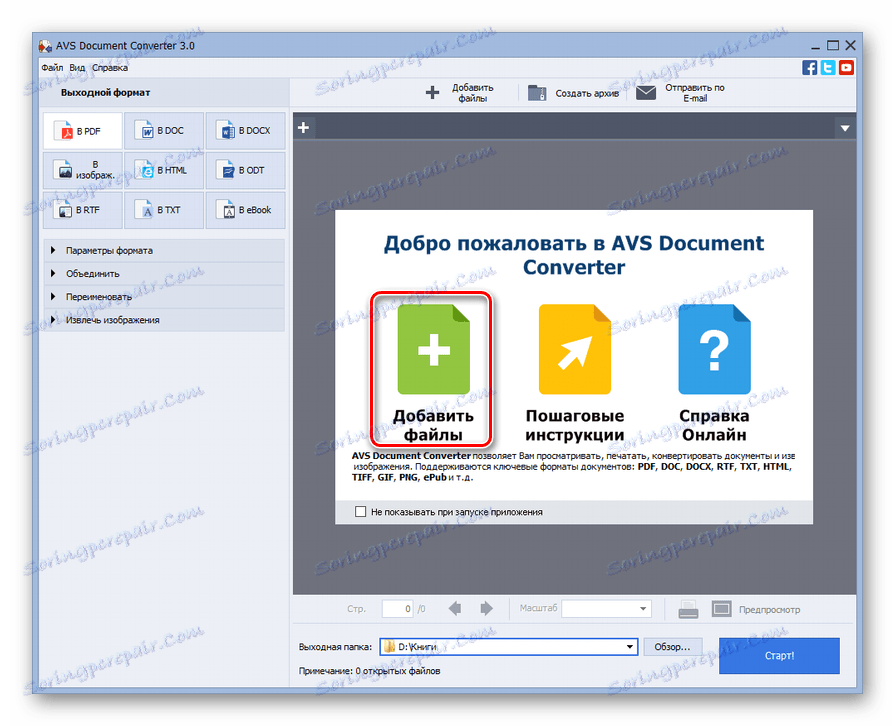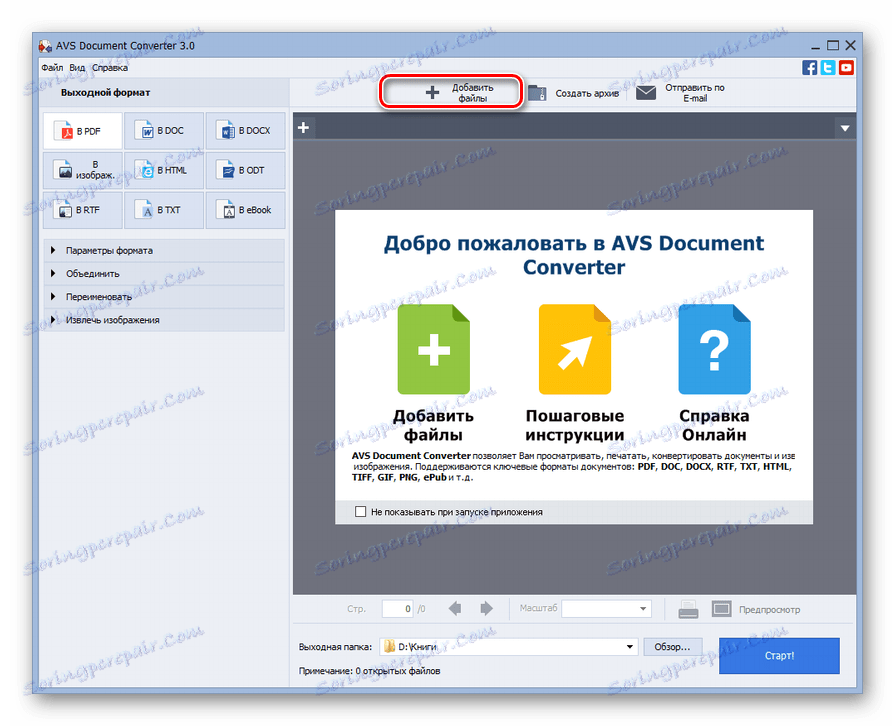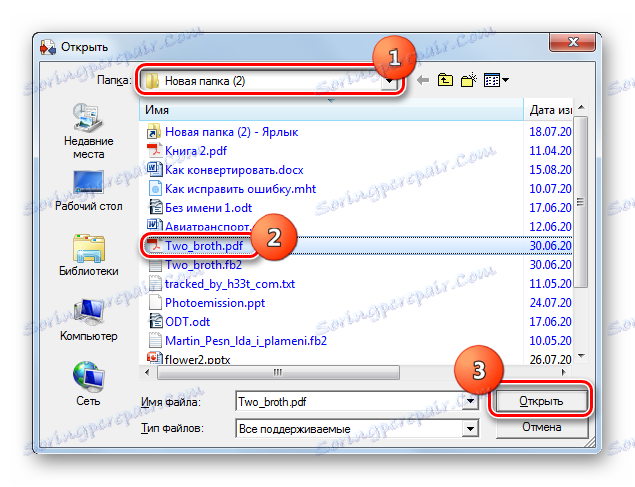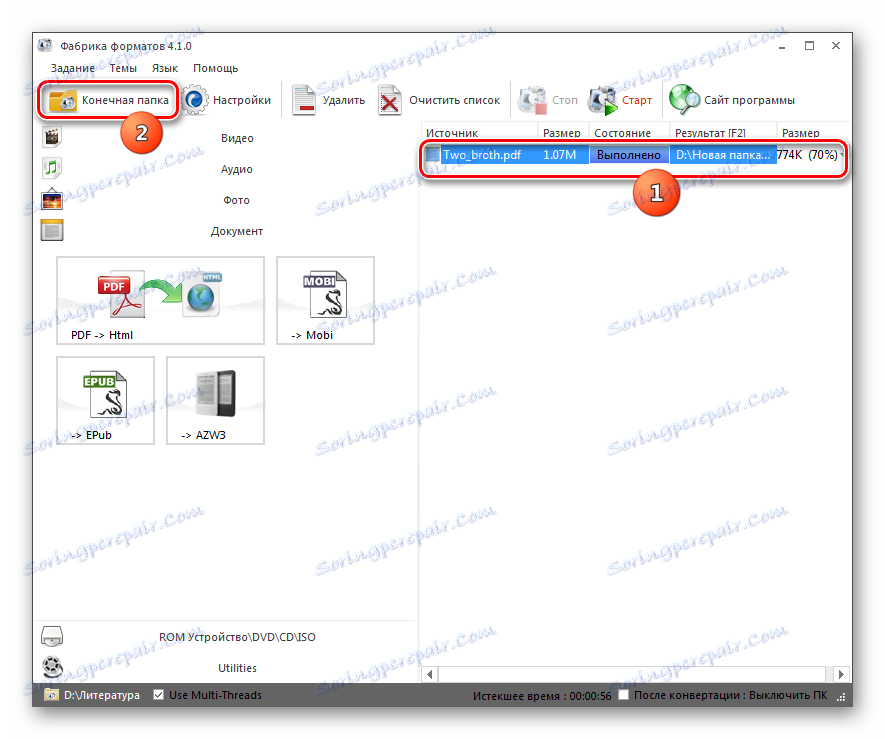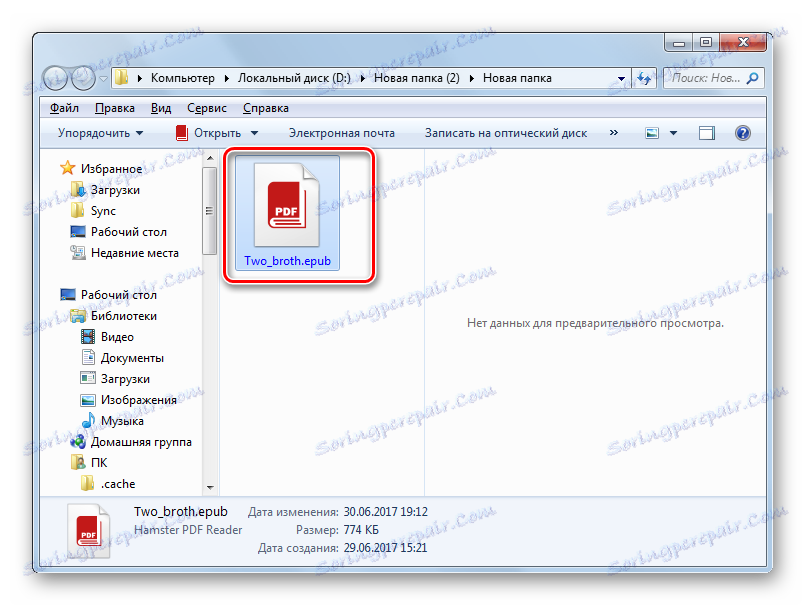تحويل PDF إلى ePub
لسوء الحظ ، لا يدعم كل القراء والأجهزة المحمولة الأخرى قراءة PDF ، بخلاف الكتب التي تتضمن توسيع ePub ، وهي مصممة خصيصًا للفتح على أجهزة مشابهة. لذلك ، بالنسبة للمستخدمين الذين يرغبون في التعرف على محتويات مستند PDF على هذه الأجهزة ، فمن المنطقي التفكير في تحويلها إلى ePub.
اقرأ أيضا: كيفية تحويل FB2 إلى ePub
طرق التحويل
لسوء الحظ ، لا يمكن لأي برنامج للقراءة تحويل PDF مباشرةً إلى ePub. لذلك ، لتحقيق هذا الهدف ، يجب على جهاز الكمبيوتر استخدام الخدمات عبر الإنترنت لإعادة تهيئة أو برامج المحول المثبتة على الكمبيوتر. المجموعة الأخيرة من الأدوات التي سنتحدث عنها في هذه المقالة بمزيد من التفصيل.
الطريقة 1: عيار
أولاً وقبل كل شيء ، دعنا نتحدث عن البرنامج Kalibri والتي تجمع بين وظائف المحول وتطبيقات القراءة والمكتبة الإلكترونية.
- قم بتشغيل البرنامج. قبل البدء في إعادة تنسيق مستند PDF ، تحتاج إلى إضافته إلى صندوق مكتبة Caliber. انقر فوق إضافة كتب .
- تظهر أداة اختيار الكتاب. ابحث عن منطقة موقع PDF ، وبعد أن قمت بتعيينها ، انقر فوق "فتح" .
- الآن يتم عرض الكائن المحدد في قائمة الكتب في واجهة Calibrate. هذا يعني أنه تمت إضافته إلى الخزنة المخصصة للمكتبة. للانتقال إلى التحويل ، أشر إلى اسمه وانقر على "تحويل الكتب" .
- يتم تنشيط نافذة الإعدادات في قسم "البيانات التعريفية" . أولاً ، حدد العنصر "EPUB" في عنصر "تنسيق الإخراج" . هذا هو الإجراء الإلزامي الوحيد الذي يجب تنفيذه هنا. تتم جميع التلاعبات الأخرى بها حصريًا بناءً على طلب المستخدم. أيضًا في نفس النافذة ، يمكنك إضافة أو تغيير عدد من البيانات الوصفية في الحقول المناسبة ، وهي اسم الكتاب والناشر واسم المؤلف والعلامات والملاحظات وغيرها. هنا يمكنك تغيير الغطاء إلى صورة مختلفة من خلال النقر على الرمز في شكل مجلد على يمين عنصر "تغيير صورة الغلاف" . بعد ذلك ، في النافذة المفتوحة ، يجب عليك تحديد صورة معدّة مسبقًا للغطاء المخزن على القرص الثابت.
- في قسم "التصميم" ، يمكنك تكوين عدد من خيارات الرسومات بالنقر فوق علامات التبويب الموجودة أعلى النافذة. أولاً ، يمكنك تحرير الخط والنص بتحديد الحجم المطلوب والمسافات البادئة والتشفير. يمكنك أيضًا إضافة أنماط CSS.
- انتقل الآن إلى علامة التبويب "المعالجة الإرشادية" . لتنشيط الوظيفة التي أعطت اسم المقطع ، حدد خانة الاختيار "تمكين المعالجة التجريبية" . ولكن قبل القيام بذلك ، عليك أن تأخذ في الاعتبار أنه على الرغم من أن هذه الأداة تصحح القوالب التي تحتوي على أخطاء ، ولكن في نفس الوقت ، فإن هذه التقنية ليست مثالية بعد ويمكن أن يؤدي تطبيقها في بعض الحالات إلى تفاقم الملف الناتج بعد التحويل. ولكن يمكن للمستخدم نفسه تحديد المعلمات التي ستتأثر بالمعالجة التجريبية. العناصر التي تعكس الإعدادات التي لا تريد تطبيق التقنية المذكورة أعلاه ، يجب عليك إزالة علامات الاختيار. على سبيل المثال ، إذا كنت لا تريد أن يتحكم البرنامج في التفاف الخطوط ، قم بإلغاء تحديد المربع الموجود بجوار "إزالة فواصل الأسطر" ، إلخ.
- في علامة التبويب "إعداد الصفحة" ، يمكنك تعيين مخرجات وملف شخصي للإدخال أكثر دقة لعرض ePub الصادر على أجهزة معينة. الحقول المعينة على الفور والمسافات البادئة.
- في علامة التبويب "تعريف البنية" ، يمكنك تحديد تعبيرات XPath بحيث يعرض الكتاب الإلكتروني بشكل صحيح موقع الفصول والبنية بشكل عام. لكن هذا الإعداد يتطلب بعض المعرفة. إذا لم يكن لديك ، فلا يجب تغيير الإعدادات في علامة التبويب هذه.
- يتم تمثيل إمكانية مشابهة لتصحيح عرض بنية جدول المحتويات بمساعدة تعبيرات XPath في علامة التبويب ، والتي تسمى "جدول المحتويات" .
- في علامة التبويب "بحث واستبدال" ، يمكنك البحث عن طريق إدخال الكلمات والتعبيرات العادية واستبدالها بخيارات أخرى. تستخدم هذه الميزة فقط لتحرير النصوص العميقة. في معظم الحالات ، ليست هناك حاجة لاستخدام هذه الأداة.
- بالانتقال إلى علامة التبويب "إدخال PDF" ، يمكنك ضبط قيمتين فقط: عامل نشر الخط وتحديد ما إذا كنت تريد نقل الصور عند التحويل. بشكل افتراضي ، يتم نقل الصور ، ولكن إذا كنت لا تريد أن تكون موجودة في الملف النهائي ، فأنت بحاجة إلى وضع علامة بالقرب من البند "لا توجد صور" .
- في علامة التبويب "إخراج EPUB" عن طريق تعيين علامات الاختيار المجاورة للعناصر المقابلة ، يمكنك ضبط بعض المعلمات أكثر من القسم السابق. من بينها:
- لا تقسم حسب فواصل الصفحات ؛
- لا غطاء افتراضيا.
- لا يغطي SVG ؛
- هيكل مسطح لملف EPUB ؛
- حافظ على نسبة العرض إلى الارتفاع للغطاء ؛
- قم بإدراج "جدول المحتويات" المضمنة ، إلخ.
في عنصر منفصل ، إذا لزم الأمر ، يمكنك تعيين اسم لجدول المحتويات المضافة. في منطقة "تقسيم الملفات أكثر من" ، يمكنك تعيين عندما تصل إلى حجم الكائن النهائي سيتم تقسيمها إلى أجزاء. بشكل افتراضي هذه القيمة هي 200 كيلوبايت ، ولكن يمكن زيادة أو نقصان كليهما. والمهم بشكل خاص هو إمكانية الفصل للقراءة المتأخرة للمواد المحولة على الأجهزة المحمولة منخفضة الطاقة.
- في علامة التبويب تصحيح ، يمكنك تصدير ملف التصحيح بعد عملية التحويل. وسوف يساعد على تحديد ثم القضاء على أخطاء التحويل إذا كانت موجودة. لتعيين مكان وضع ملف debug ، انقر فوق الرمز الموجود في صورة الدليل وفي النافذة التي تفتح ، حدد الدليل المطلوب.
- بعد إدخال جميع البيانات المطلوبة ، يمكنك بدء إجراء التحويل. انقر فوق موافق .
- بدأت المعالجة.
- بعد اكتماله ، عندما يتم تحديد اسم الكتاب في قائمة المكتبات في مجموعة "Format" ، بجانب النقش "PDF" ، سيتم أيضًا عرض النقش "EPUB" . لقراءة كتاب بهذا التنسيق مباشرة من خلال قارئ Calibri المدمج ، انقر فوق هذا العنصر.
- يبدأ القارئ حيث يمكنك القراءة مباشرة على الكمبيوتر.
- إذا كنت بحاجة إلى نقل الكتاب إلى جهاز آخر أو إجراء معالجات أخرى معه ، فيجب عليك فتح الدليل لموقعه. لهذا الغرض ، بعد تسليط الضوء على اسم الكتاب ، تحتاج إلى النقر فوق "انقر لفتح" بجانب خيار "المسار" .
- سيبدأ "المستكشف" بالضبط في المكان الذي يوجد فيه ملف ePub المحول. سيكون واحدا من كتالوجات المكتبة الداخلية كاليبري. الآن يمكن إجراء أي معالجات مع هذا الكائن.
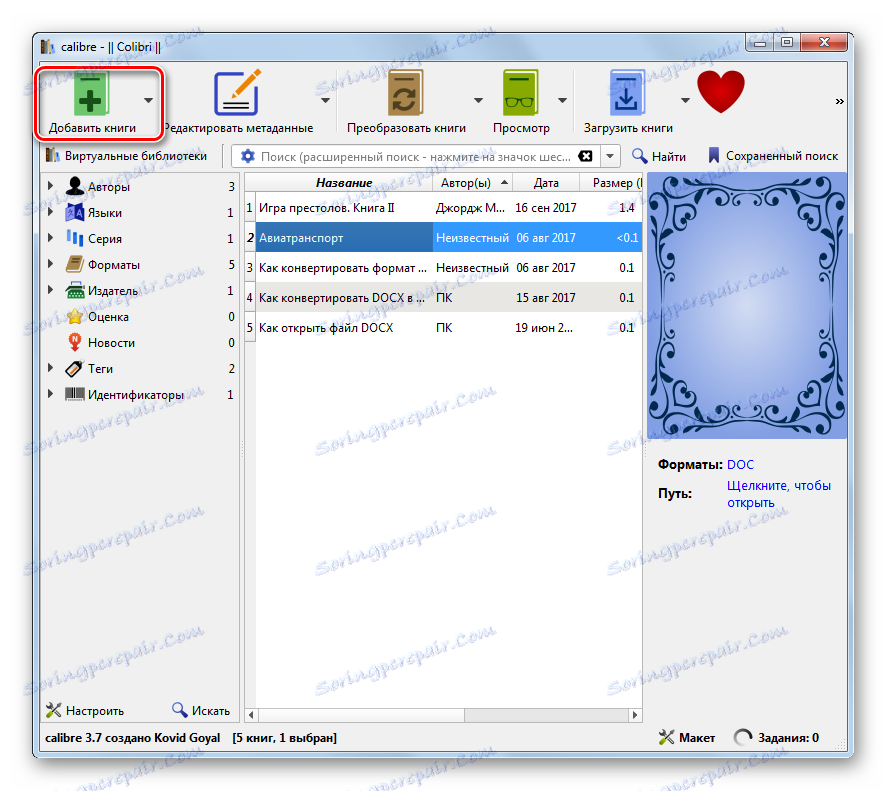
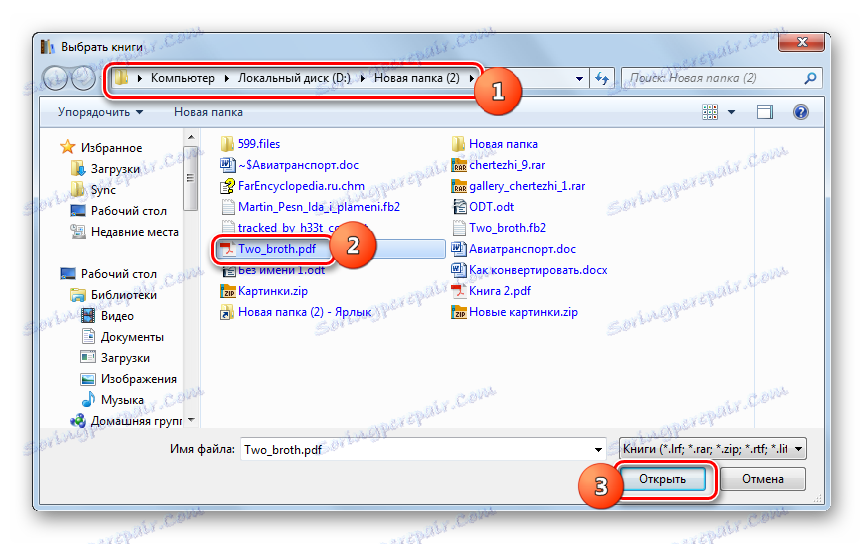
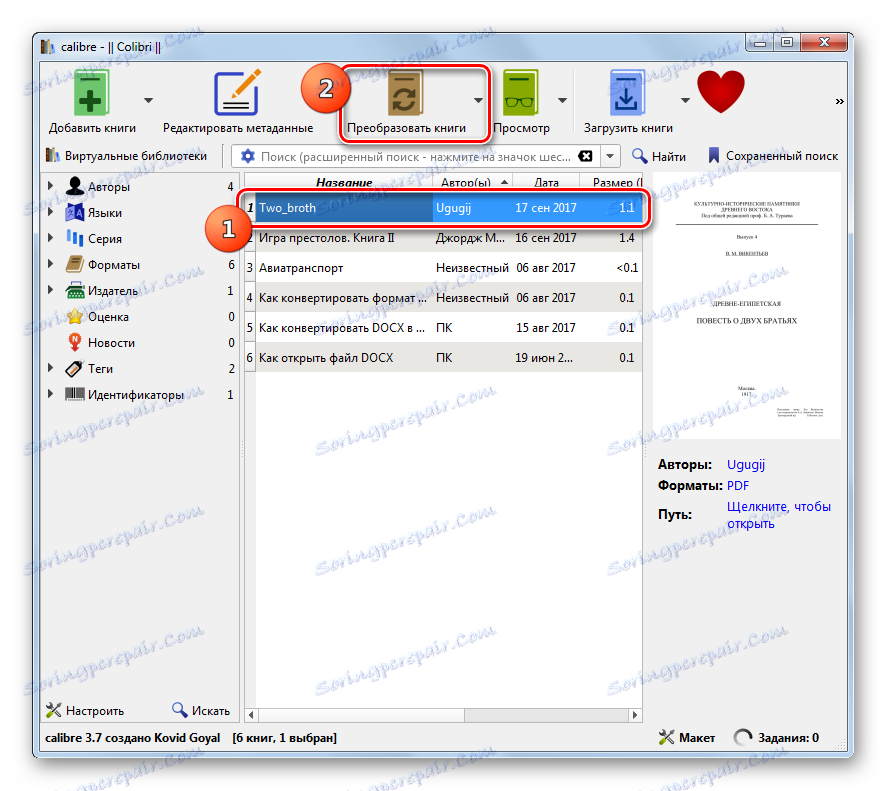
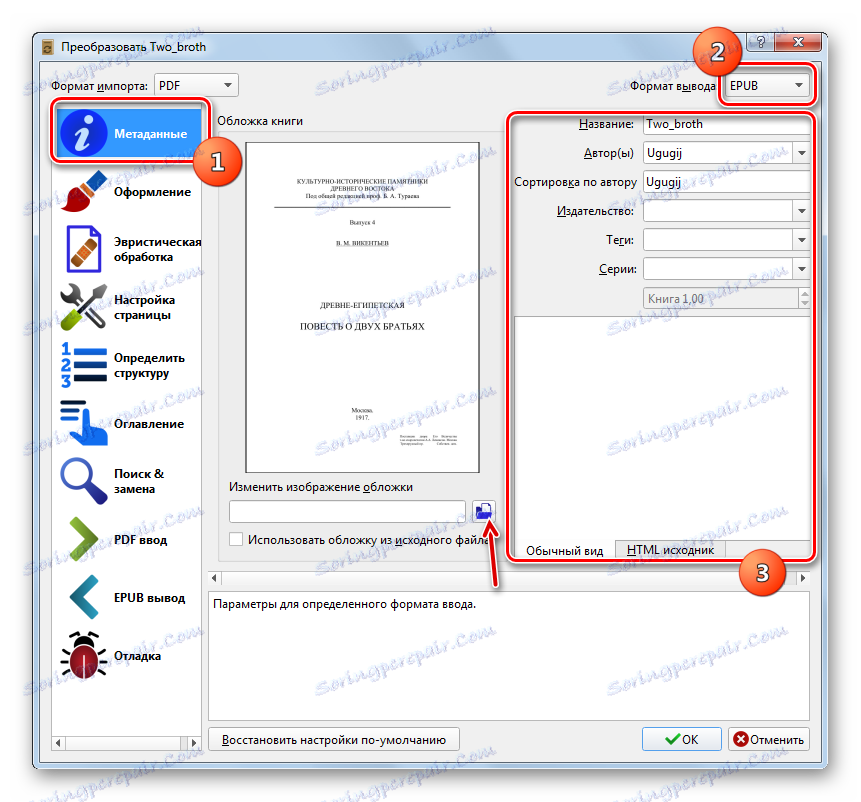
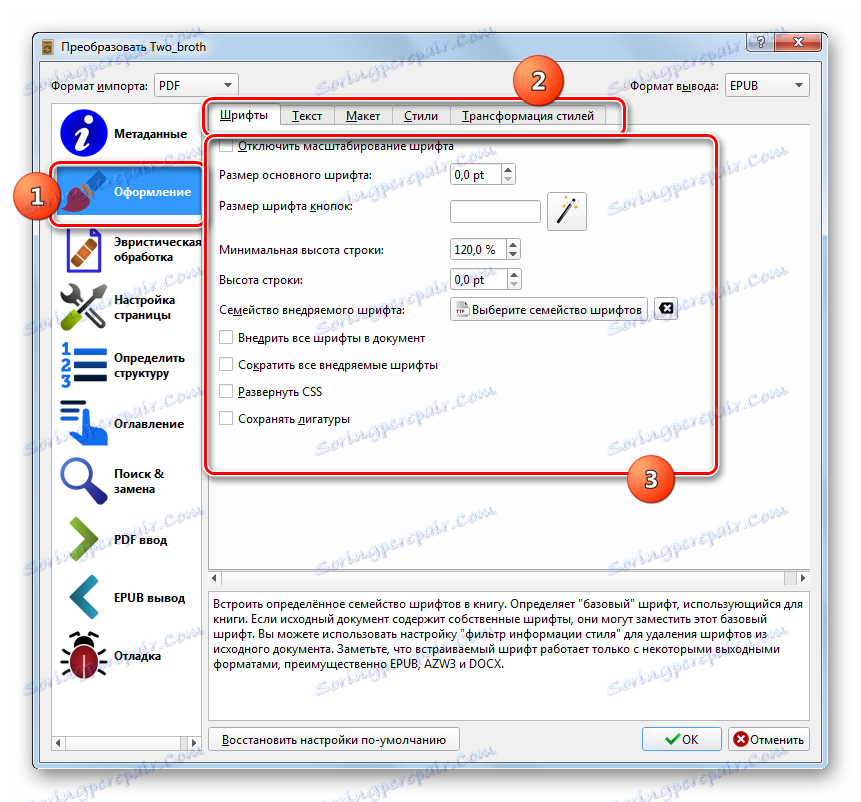
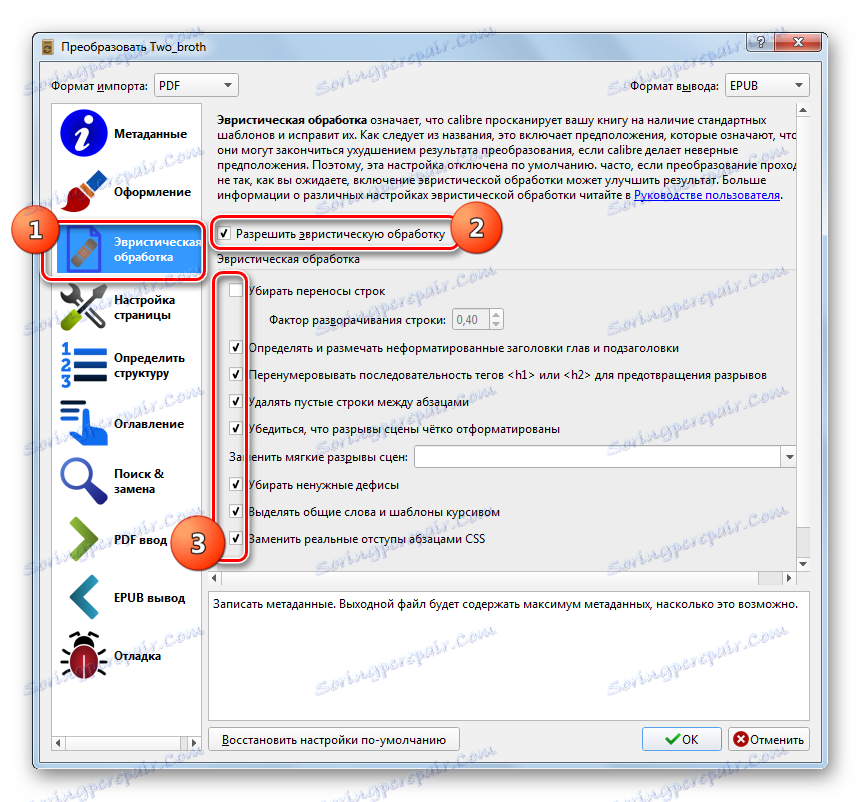
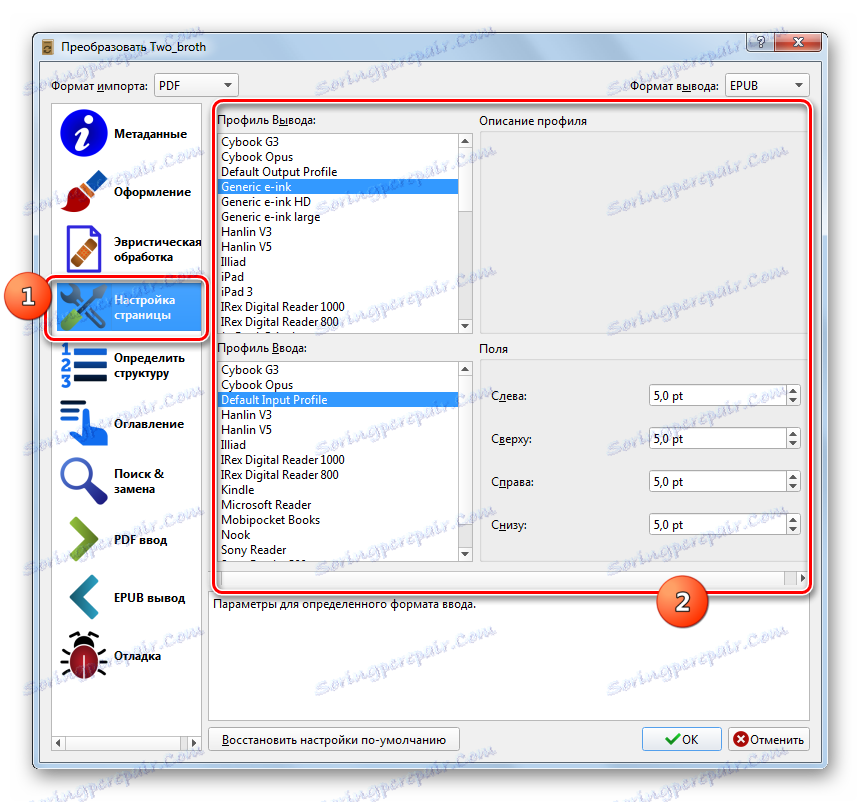
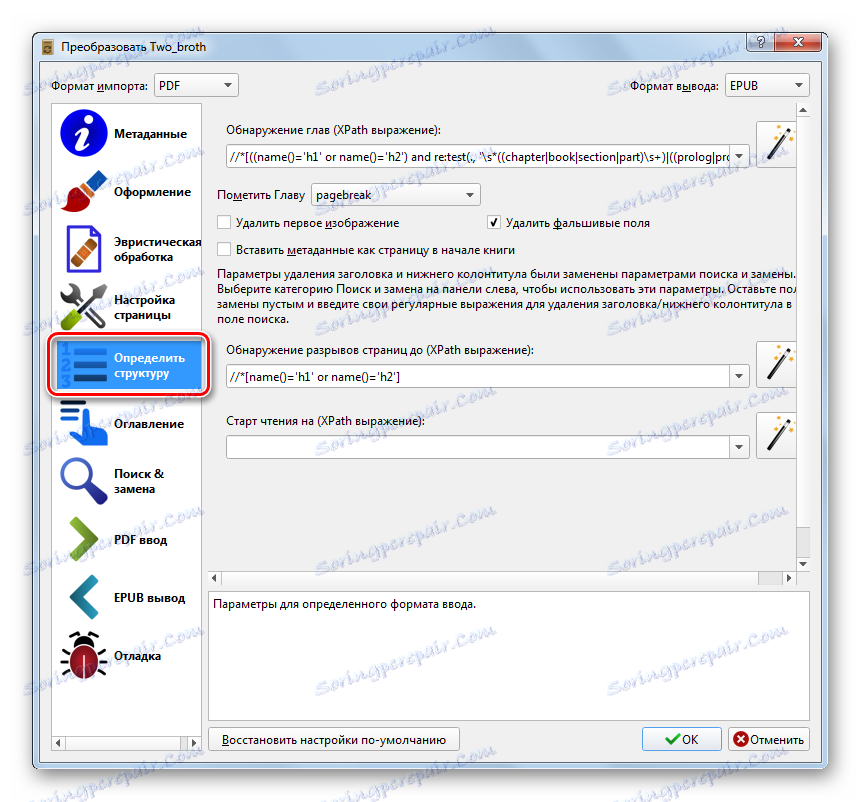
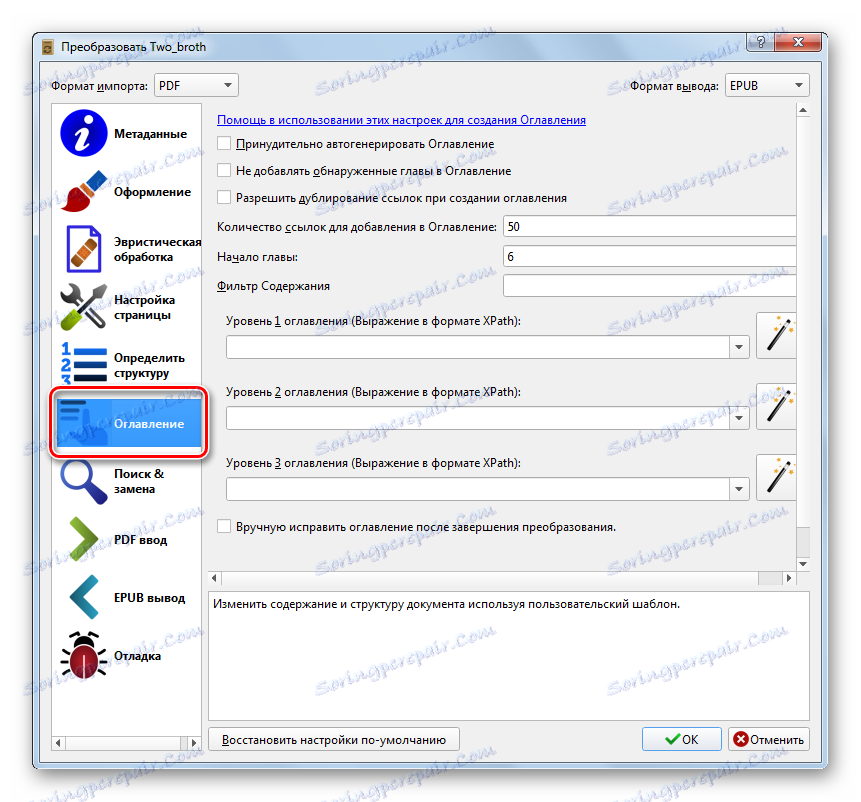
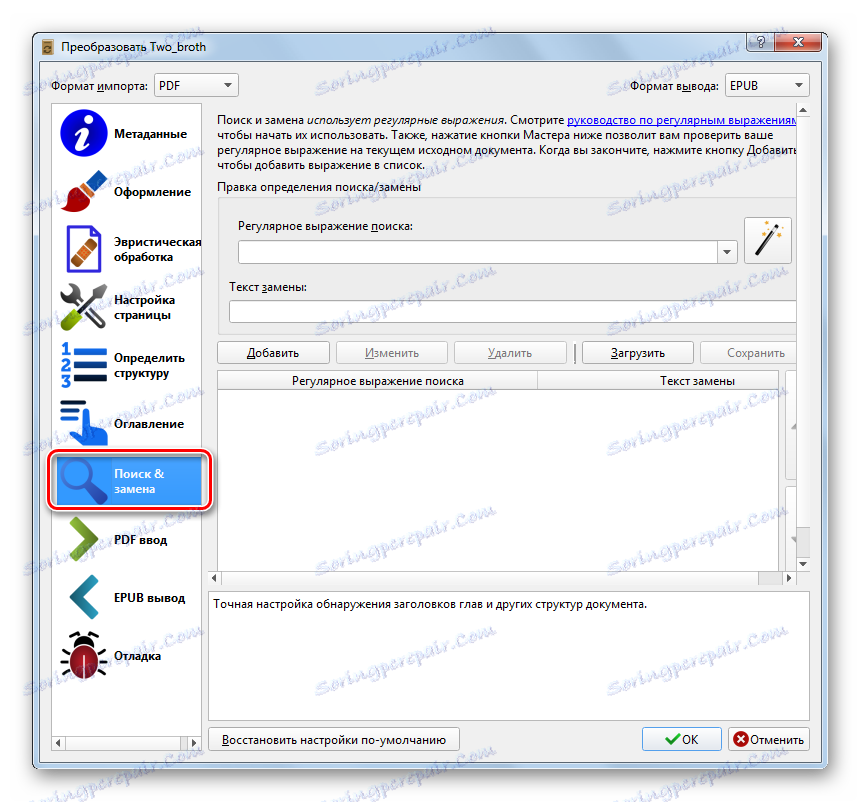
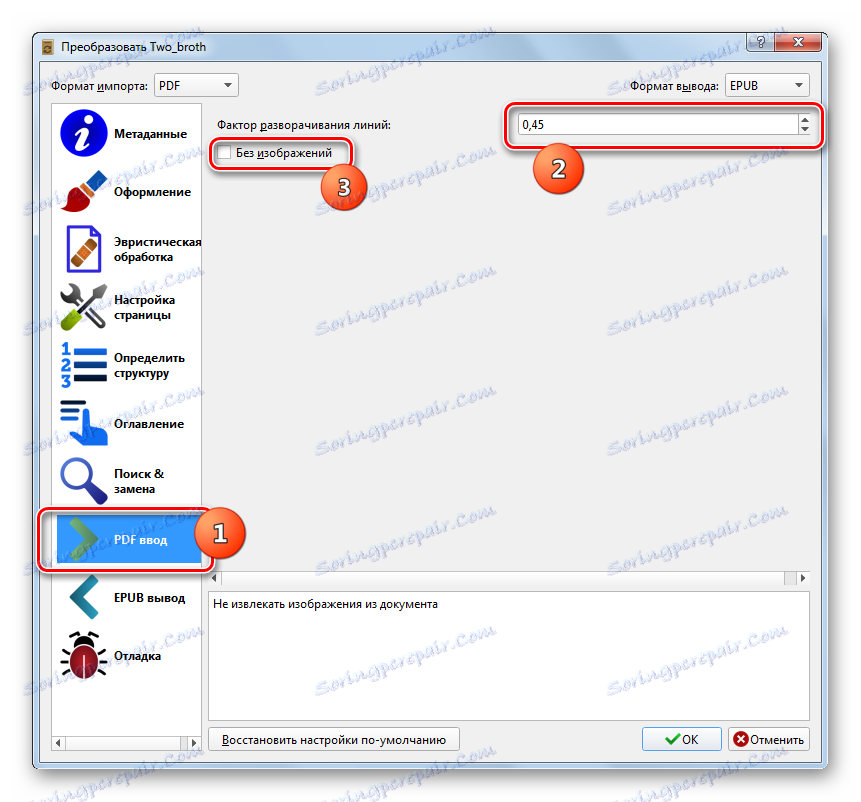
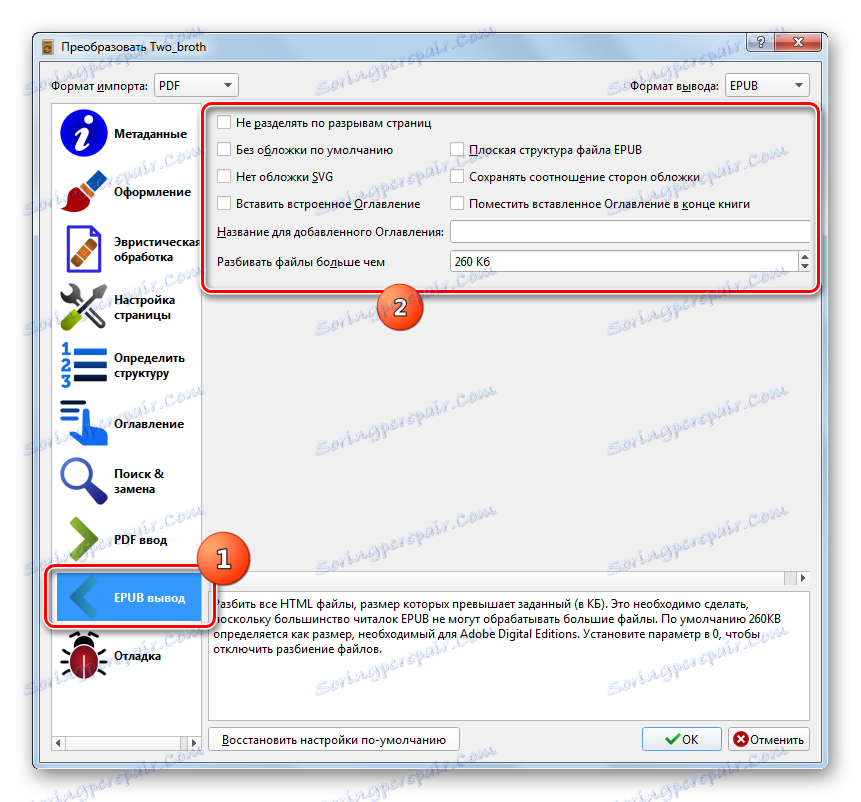
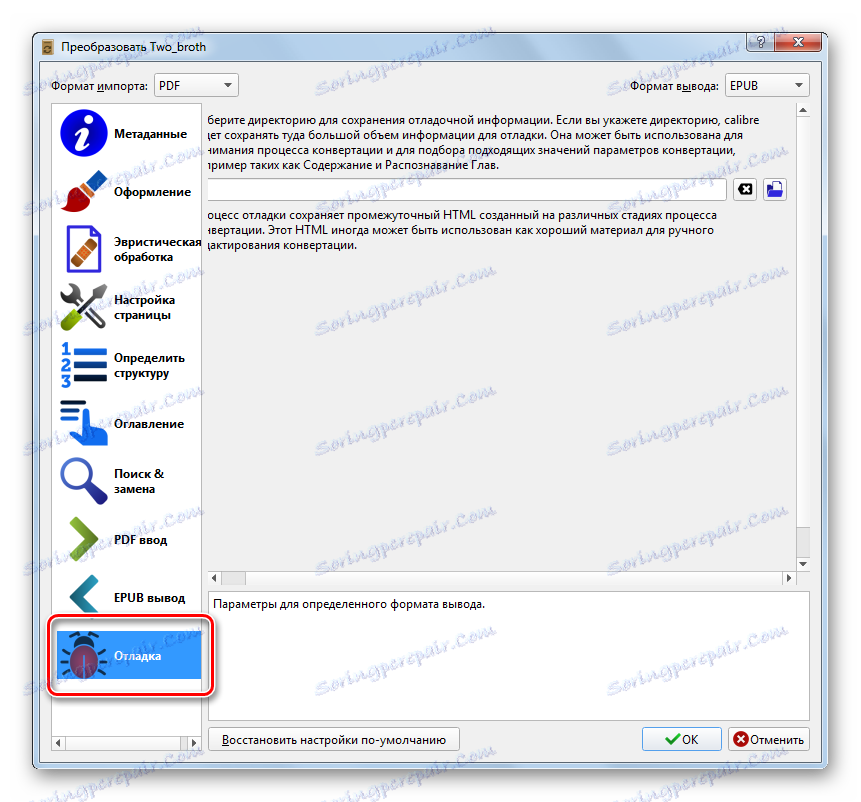
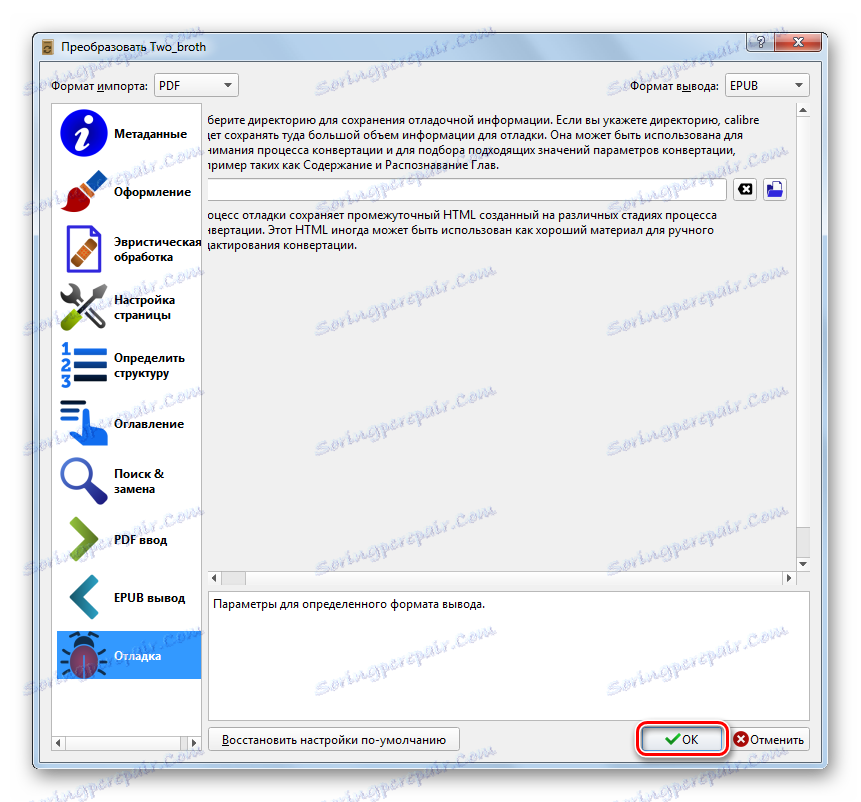
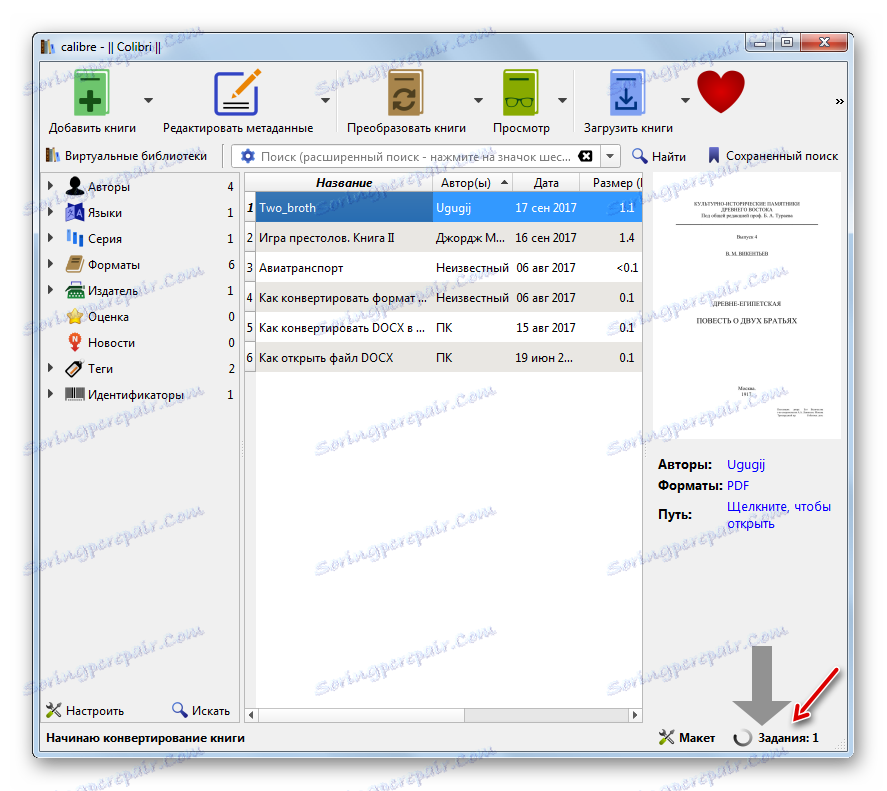
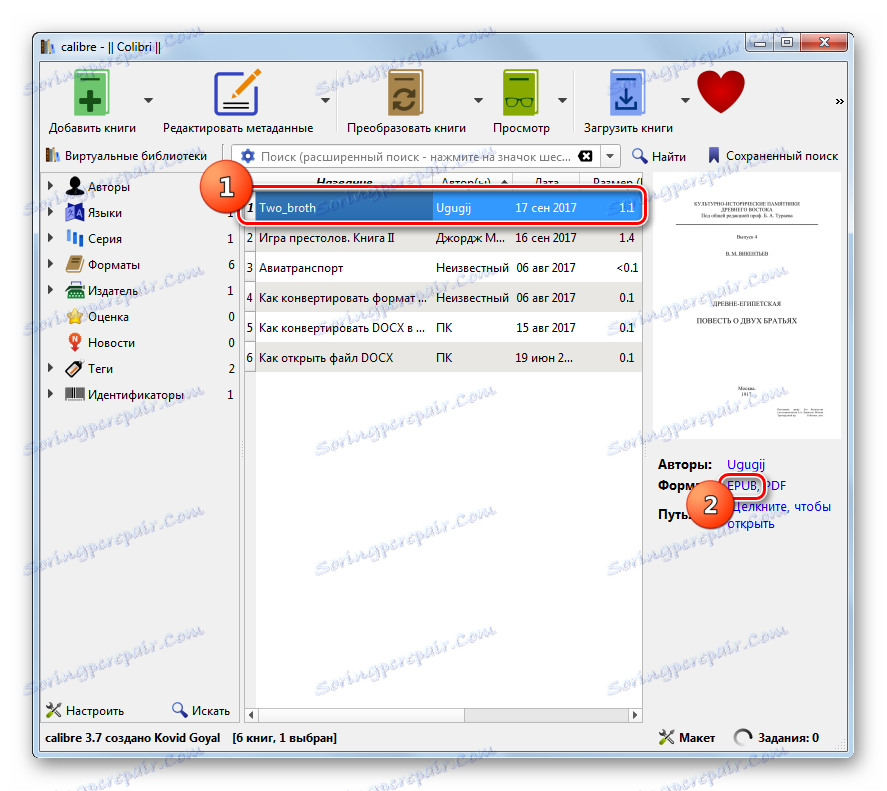
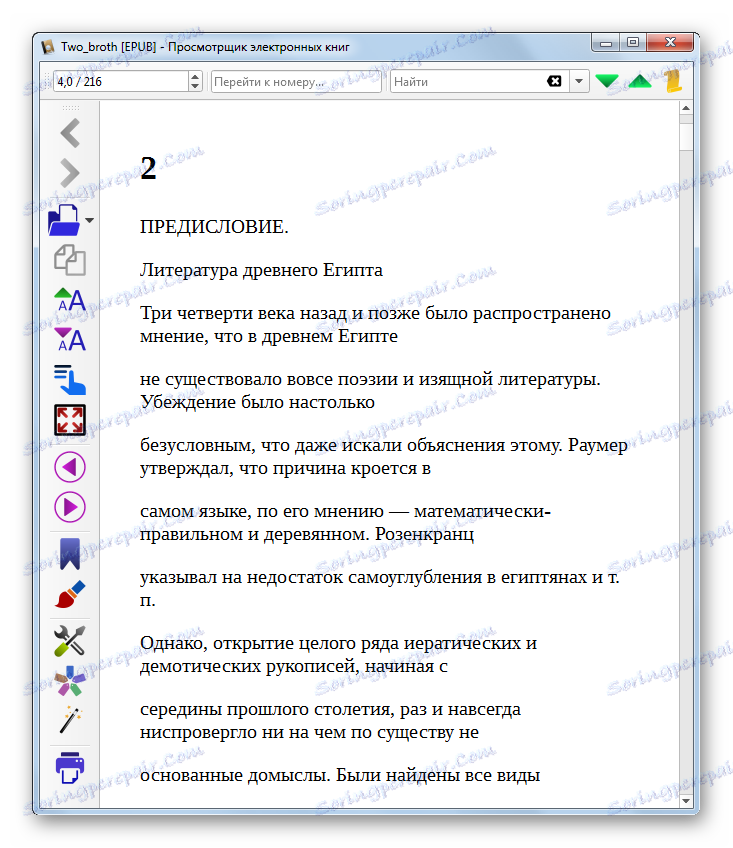

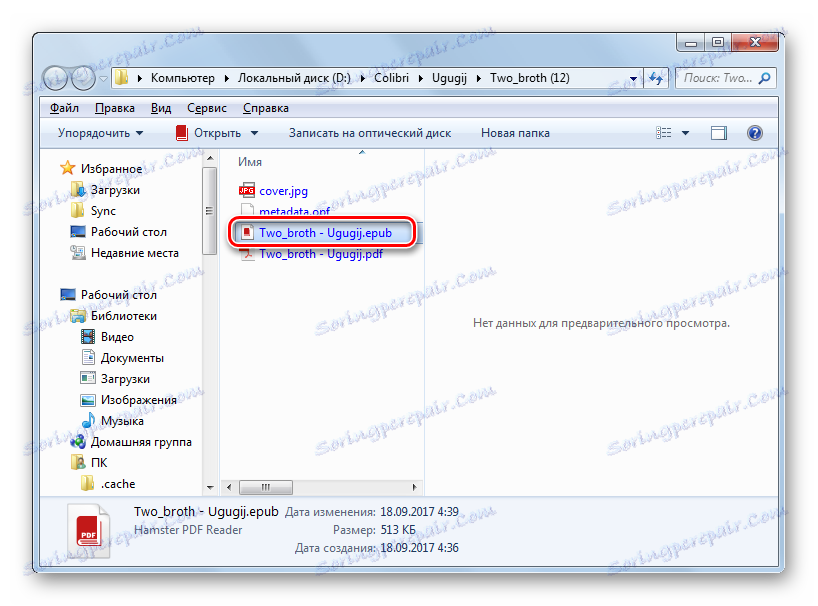
تقدم طريقة إعادة التنظيم هذه إعدادات مفصلة جدًا لمعلمات تنسيق ePub. للأسف ، لا يملك Calibre القدرة على تحديد الدليل الذي سيذهب إليه الملف المحول ، حيث يتم إرسال جميع الكتب التي تمت معالجتها إلى مكتبة البرنامج.
الطريقة 2: محول AVS
البرنامج التالي الذي يسمح لك بتنفيذ العملية لإعادة تنسيق مستندات PDF في ePub ، هو AVS Converter.
- افتح محول AVS. انقر فوق "إضافة ملف" .
![الانتقال إلى إضافة ملف في محول مستندات AVS]()
استخدم أيضًا الزر الذي يحمل نفس الاسم في اللوحة ، إذا كان هذا الخيار يبدو أكثر قبولًا لك.
![انتقل إلى إضافة ملف عبر الزر الموجود على شريط الأدوات في AVS Document Converter]()
يمكنك أيضًا استخدام عناصر القائمة "ملف" و "إضافة ملفات" أو استخدام Ctrl + O.
- يتم تنشيط أداة إضافة الوثيقة القياسية. ابحث عن منطقة الموقع الخاصة بـ PDF وحدد العنصر. انقر فوق "فتح" .
![نافذة لإضافة ملف في محول مستندات AVS]()
هناك طريقة أخرى لإضافة مستند إلى قائمة الكائنات المعدة للتحويل. وهو ينص على سحب كتاب PDF إلى نافذة المحول AVS من "Explorer" .
- بعد تنفيذ أحد الإجراءات المذكورة أعلاه ، تظهر محتويات PDF في منطقة المعاينة. يجب عليك تحديد الشكل النهائي. في عنصر "تنسيق الإخراج" ، انقر فوق المستطيل "In eBook" . يتم عرض حقل إضافي مع تنسيقات محددة. في ذلك من الضروري أن تختار الخيار "ePub" .
- بالإضافة إلى ذلك ، يمكنك تحديد عنوان الدليل الذي ستنتقل إليه البيانات التي تمت إعادة تنسيقها. بشكل افتراضي ، هذا هو المجلد الذي تم إجراء آخر تحويل له ، أو دليل "المستندات" الخاص بحساب Windows الحالي. يمكن مشاهدة المسار الصحيح في عنصر "Output folder" . إذا لم يناسبك ، فمن المنطقي تغييره. يجب عليك النقر فوق "استعراض ..." .
- تظهر "استعراض المجلدات" . حدد المجلد المطلوب لتخزين مجلد ePub بعد إعادة تنسيقه وانقر على "موافق" .
- يظهر العنوان المحدد في عنصر واجهة "Output folder" .
- في الجزء الأيسر من المحول ، ضمن مربع تحديد التنسيق ، يمكنك تعيين عدد من إعدادات التحويل الثانوية. انقر فوق "خيارات التنسيق" في وقت واحد. يتم فتح مجموعة من الإعدادات ، تتكون من عنصرين:
- احفظ الغطاء
- الخطوط المدمجة.
يتم تضمين كل من هذه الخيارات. إذا كنت تريد تعطيل دعم الخطوط المضمنة وإزالة الغطاء ، فيجب إزالة العلامات من عناصر السطر المقابلة.
- بعد ذلك ، افتح كتلة "الدمج" . هنا ، إذا قمت بفتح عدة مستندات في نفس الوقت ، فيمكنك دمجها في كائن ePub واحد. للقيام بذلك ، حدد العنصر "دمج المستندات المفتوحة" .
- ثم انقر فوق اسم كتلة إعادة تسمية . في قائمة "الملف الشخصي" ، يجب تحديد خيار إعادة التسمية. في البداية ، يتم تعيين القيمة "الاسم الأصلي" هناك . إذا استخدمت هذه المعلمة ، فسيظل اسم ملف ePub مطابقًا تمامًا لاسم ملف PDF ، باستثناء الإضافة. إذا كان من الضروري تغييرها ، فمن الضروري وضع علامة على أحد الموضعين في القائمة: "Text + Counter" أو "Counter + Text" .
في الحالة الأولى ، أدخل الاسم المرغوب في العنصر النصي أدناه. سيتكون اسم الوثيقة من هذا الاسم والرقم التسلسلي. في الحالة الثانية ، سيكون رقم التسلسل موجودًا قبل الاسم. هذا الرقم مفيد خاصة عندما تختلف مجموعة تحويل الملفات إلى أسمائها. ستظهر النتيجة النهائية لإعادة التسمية بالقرب من تصنيف "اسم المخرجات" .
- هناك كتلة أخرى من المعلمات - "استخراج الصور" . يتم استخدامه لاستخراج الصور من مصدر PDF إلى دليل منفصل. لاستخدام هذا الخيار ، انقر فوق اسم الكتلة. بشكل افتراضي ، يكون الدليل الوجهة حيث سيتم إرسال الصور هو "المستندات" الخاصة بملف التعريف الخاص بك. إذا كنت تريد تغييره ، فانقر على الحقل وحدد "تصفح ..." في القائمة.
- تظهر أداة استعراض المجلدات . ضع علامة فيه على المنطقة التي تريد تخزين الصور فيها ، وانقر فوق "موافق" .
- يظهر اسم الدليل في حقل "مجلد الوجهة" . لتنزيل الصور ، انقر فوق "استخراج الصور" .
- والآن بعد تحديد جميع الإعدادات ، يمكنك المتابعة إلى إجراء إعادة التنسيق. لتنشيطه ، انقر فوق "ابدأ!" .
- بدأ إجراء التحويل. يمكن الحكم على ديناميكيتها من البيانات التي يتم عرضها في منطقة المعاينة كنسبة مئوية.
- في نهاية هذه العملية ، تظهر نافذة تشير إلى الانتهاء بنجاح من إعادة التنسيق. يمكنك زيارة الدليل حيث تم العثور على ePub. اضغط على "فتح. مجلد " .
- يتم فتح "المستكشف" في المجلد الذي نحتاجه ، حيث يتم احتواء ePub المحول. الآن يمكن نقله من هنا إلى الجهاز المحمول ، وقراءة مباشرة من الكمبيوتر أو إجراء معالجات أخرى.
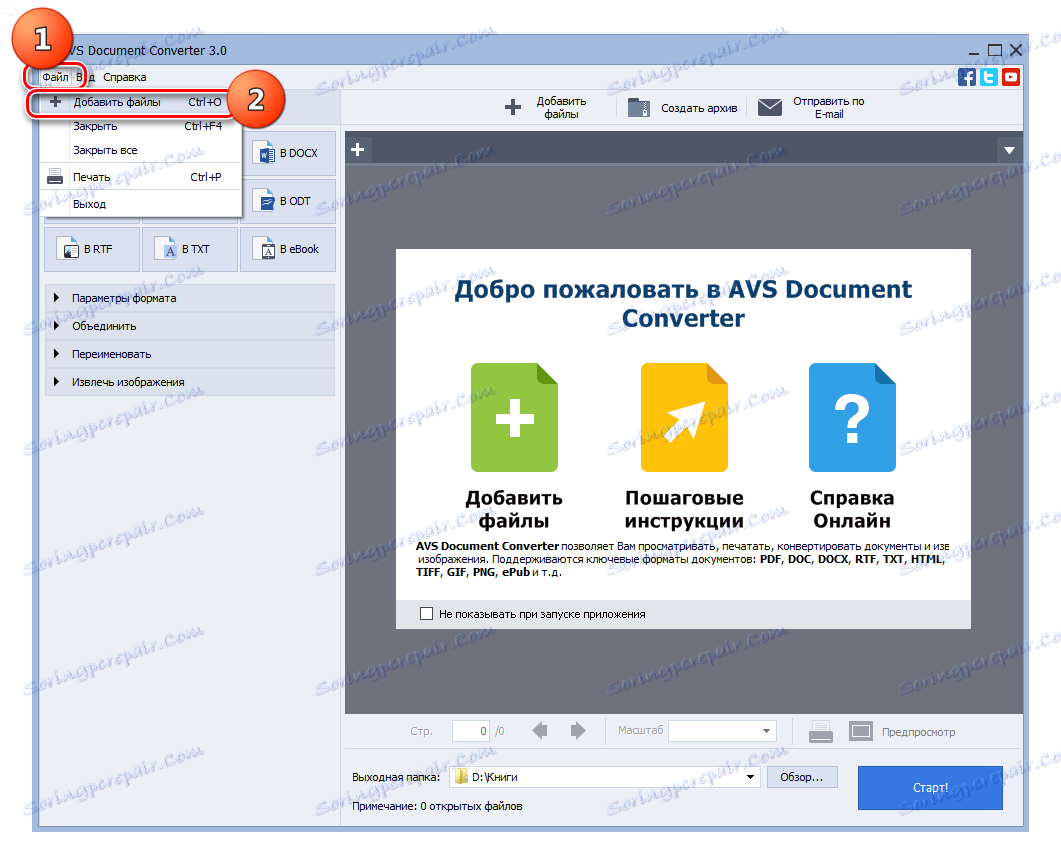
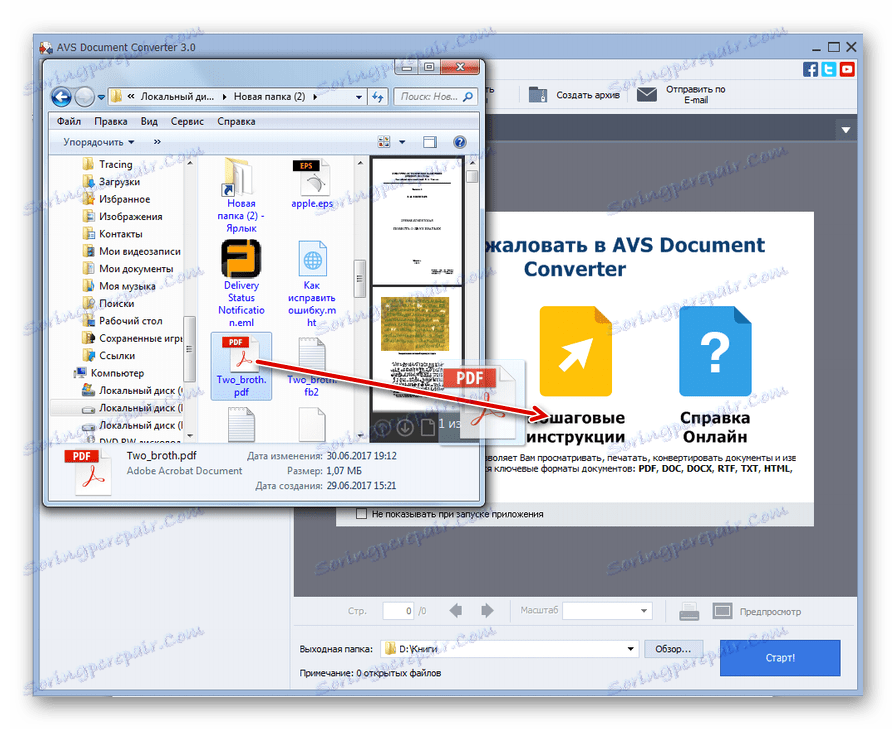
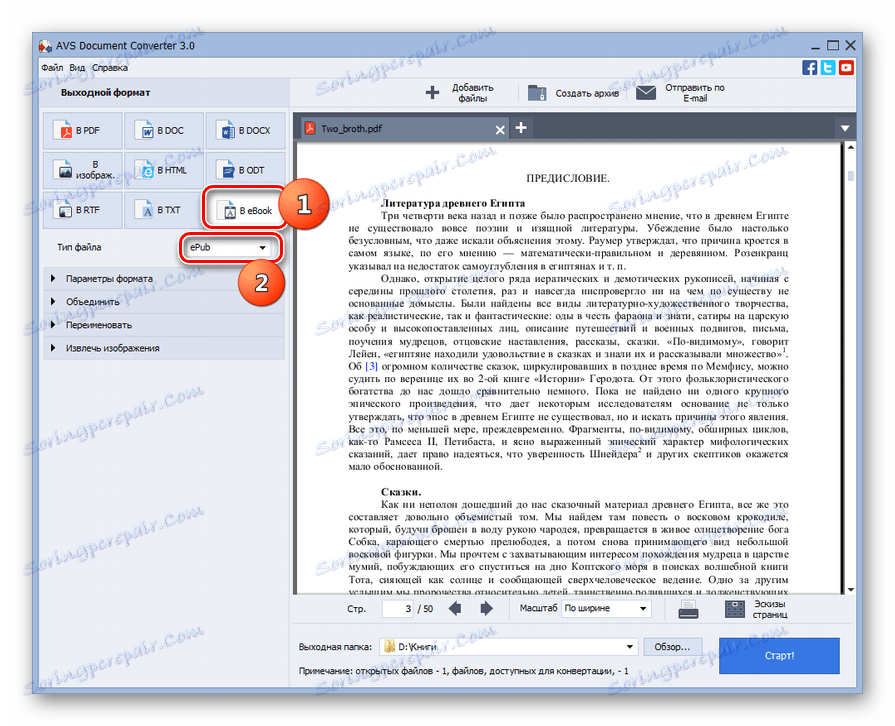
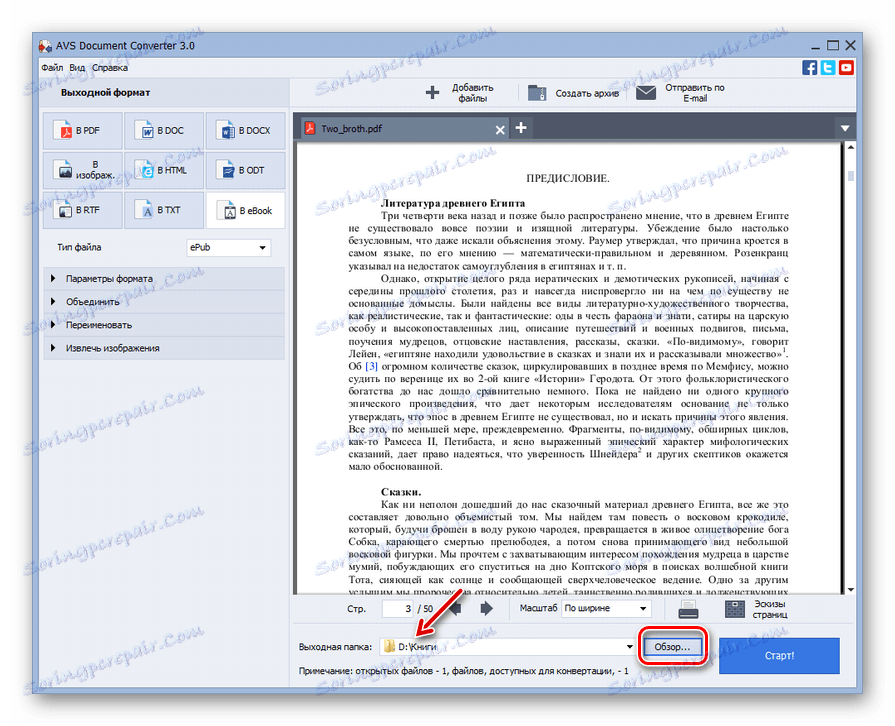
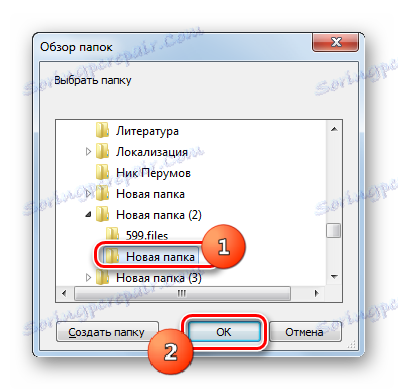
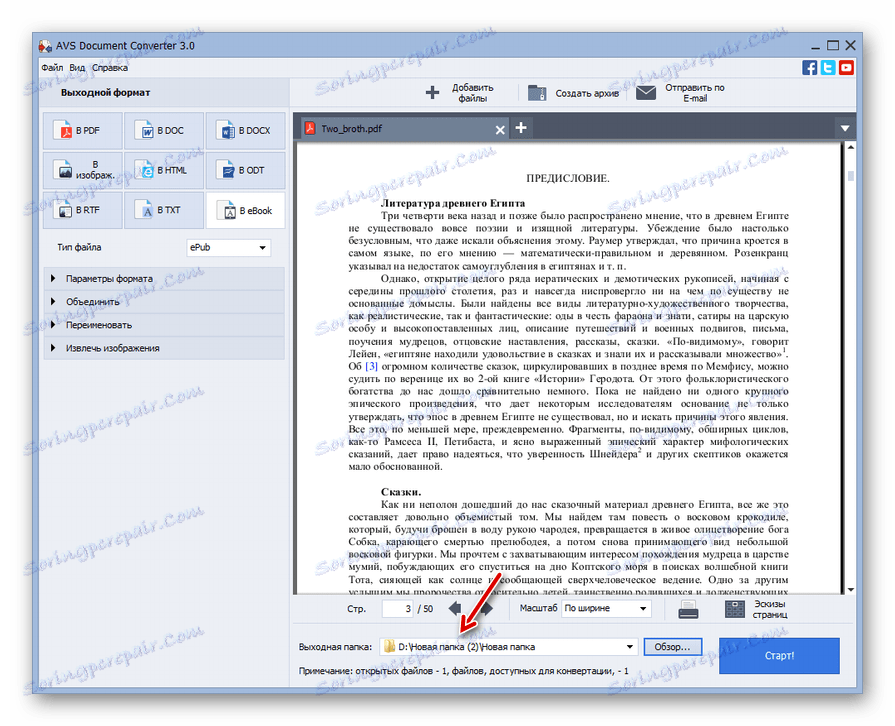
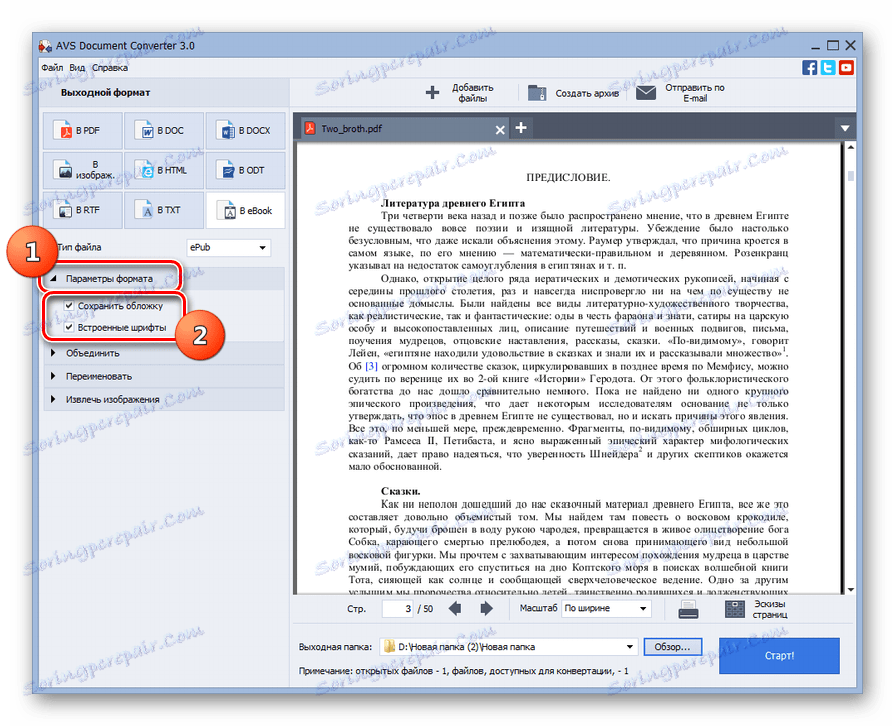
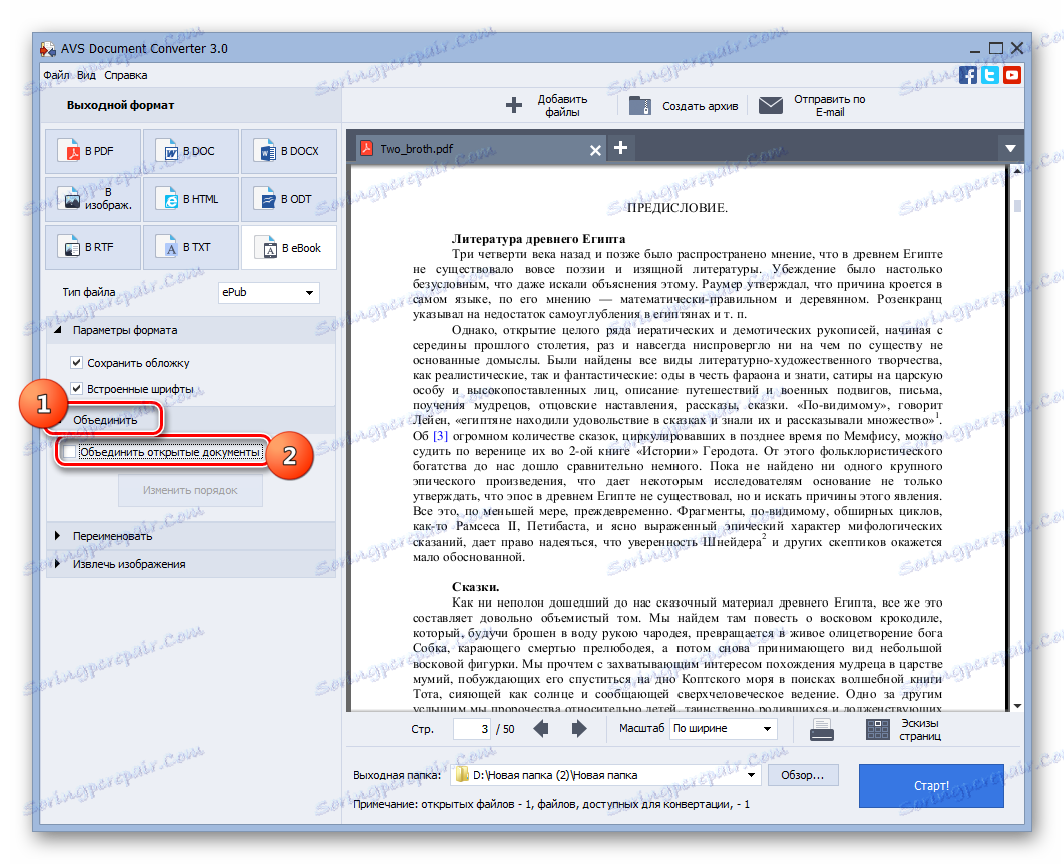
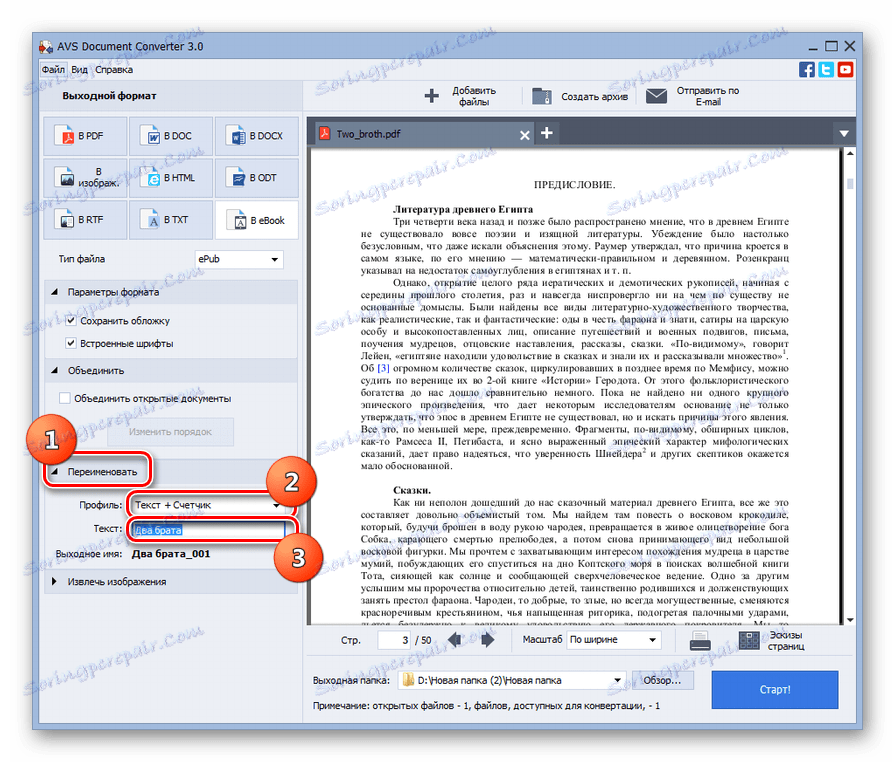
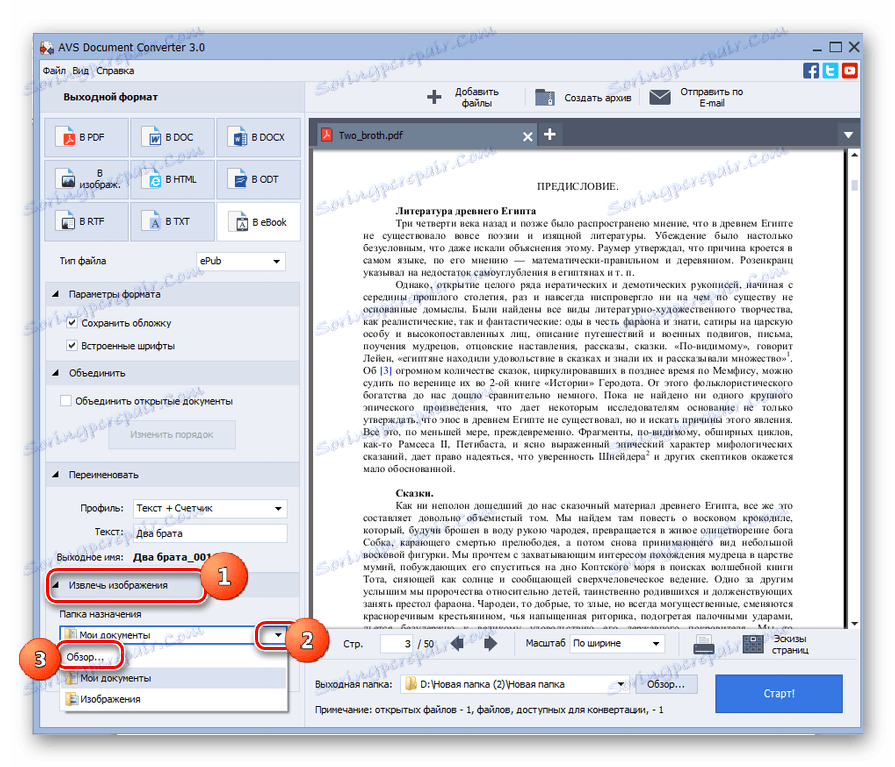

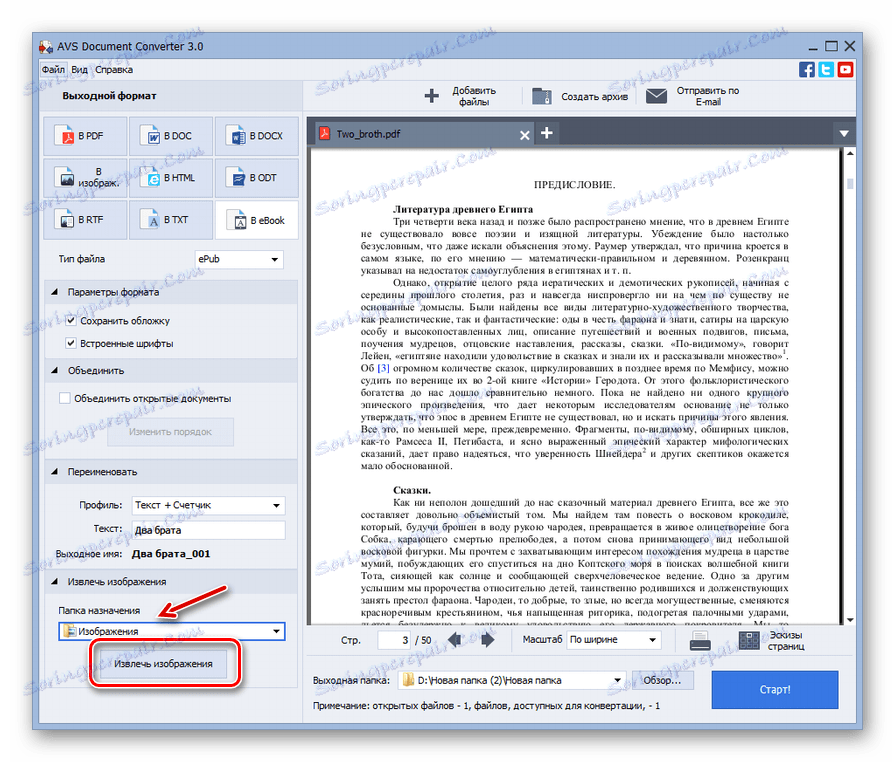
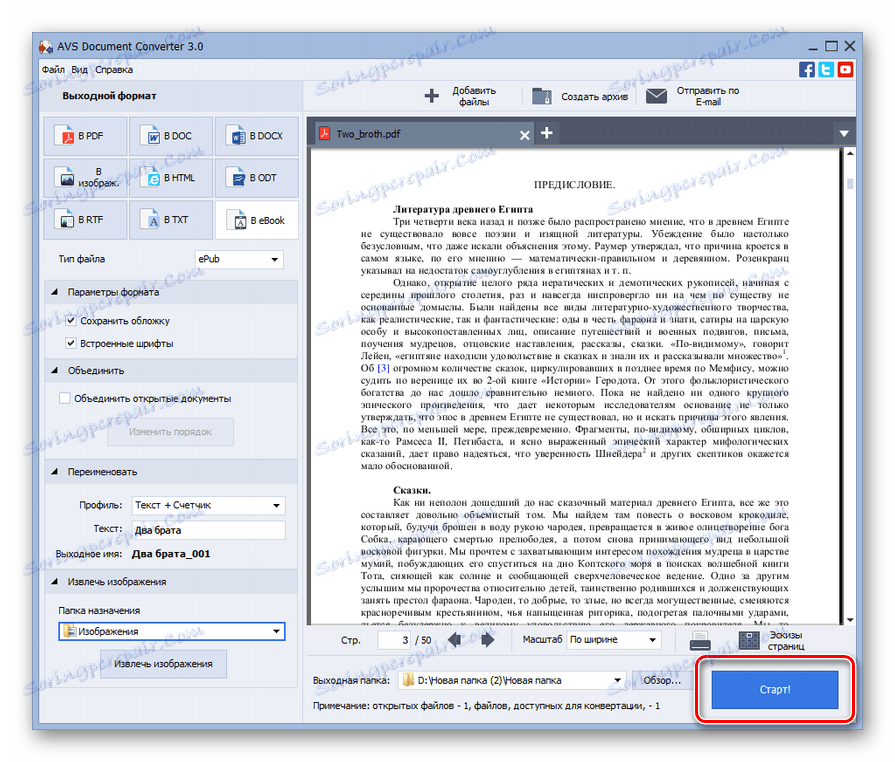
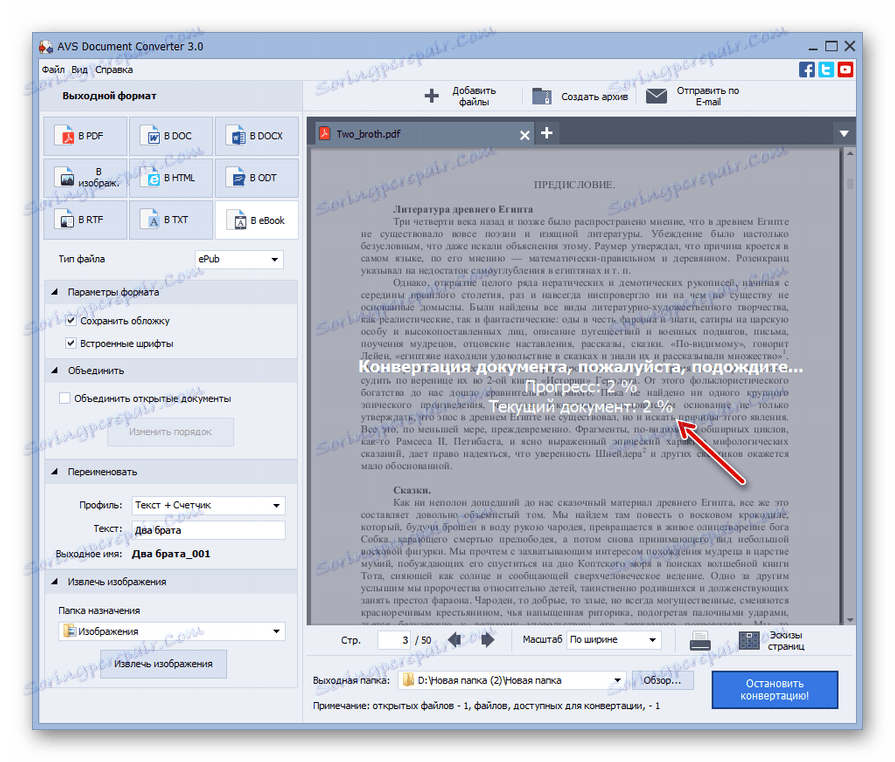
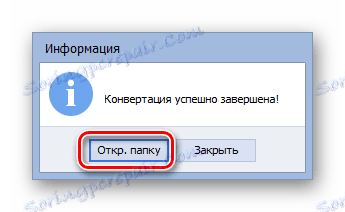
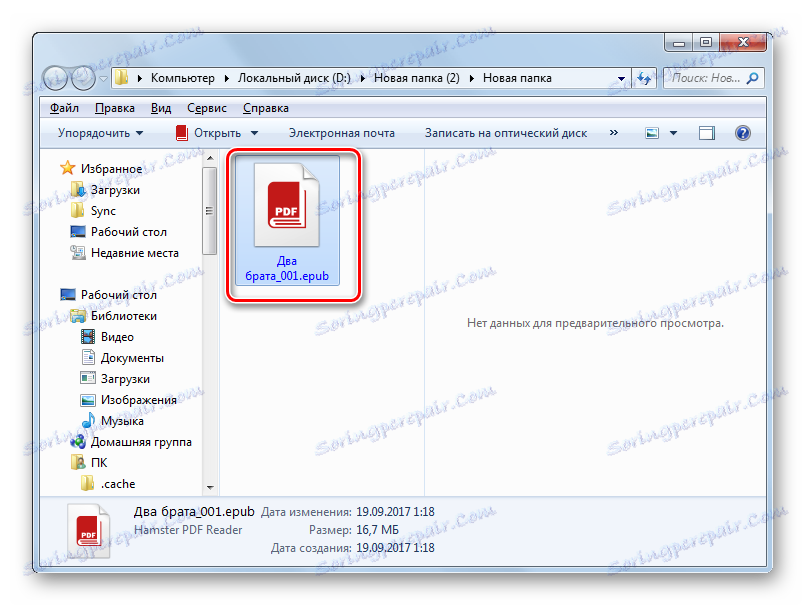
طريقة التحويل هذه مريحة للغاية ، لأنها تسمح لك بتحويل عدد كبير من الكائنات في نفس الوقت وتسمح للمستخدم بتعيين مجلد التخزين الذي تم استلامه بعد تحويل البيانات. الرئيسي "ناقص" هو avs chargeability.
الطريقة الثالثة: تنسيقات المصنع
يتم استدعاء محول آخر ، قادر على تنفيذ إجراءات في اتجاه معين تنسيقات المصنع .
- افتح "مصنع تنسيق". انقر على اسم "الوثيقة" .
- في قائمة الرموز ، حدد "EPUB" .
- يتم تنشيط نافذة شروط التحويل بالتنسيق المخصص. بادئ ذي بدء ، تحتاج إلى تحديد PDF. انقر فوق "إضافة ملف" .
- تظهر نافذة إضافة نموذج قياسي. ابحث عن منطقة التخزين الخاصة بـ PDF ، قم بتمييز هذا الملف وانقر فوق "فتح" . يمكنك في الوقت نفسه تحديد مجموعة من الكائنات.
- يظهر اسم الوثائق المختارة والمسار الخاص بكل منها في غلاف معلمات التحويل. يتم عرض الدليل الذي سيتم إرسال المادة المحولة إليه بعد اكتمال الإجراء في عنصر "مجلد الوجهة" . عادةً ، هذه هي المنطقة التي تم إجراء التحويل فيها آخر مرة. إذا كنت تريد تغييره ، فانقر على "تعديل" .
- "تصفح المجلدات" يفتح. بعد العثور على الدليل المستهدف ، حدده وانقر على "موافق" .
- سيتم عرض المسار الجديد في عنصر "مجلد الوجهة" . في الواقع ، على كل هذه الشروط يمكن اعتبارها مسبقا. انقر فوق موافق .
- ارجع إلى نافذة المحول الرئيسية. كما ترى ، ظهرت مهمتنا في تحويل مستند PDF إلى ePub في قائمة التحويل. لتنشيط العملية ، تحقق من عنصر القائمة هذا وانقر فوق "ابدأ" .
- هناك عملية تحويل ، يشار إلى دينامياتها في وقت واحد في الشكل البياني والنسبة المئوية في العمود "الدولة" .
- يتم الإشارة إلى الإنهاء في نفس العمود بواسطة القيمة "تم" .
- لزيارة موقع ملف ePub المستلم ، قم بالإشارة إلى اسم المهمة في القائمة وانقر فوق "إنهاء المجلد" .
![انتقل إلى دليل موقع الملف المحول بتنسيق ePub عبر الزر الموجود على شريط الأدوات في برنامج Format Factory]()
هناك أيضا نسخة أخرى من هذا الانتقال. انقر بزر الماوس الأيمن على اسم المهمة. في القائمة التي تظهر ، اختر "Open Destination Folder" .
- بعد تنفيذ واحدة من هذه الخطوات ، يتم فتح الدليل الذي يوجد به ePub على الفور في Explorer . في المستقبل ، يمكن للمستخدم تطبيق أي إجراءات متوقعة مع الكائن المحدد.
![Директория размещения преобразованного документа в формате ePub в Проводнике Windows]()
Этот метод преобразования является бесплатным, как и использование Калибри, но в то же время он позволяет точно указать папку назначения, как в AVS Конвертер. А вот по возможностям указания параметров исходящего ePub Фабрика форматов значительно уступает Calibre.
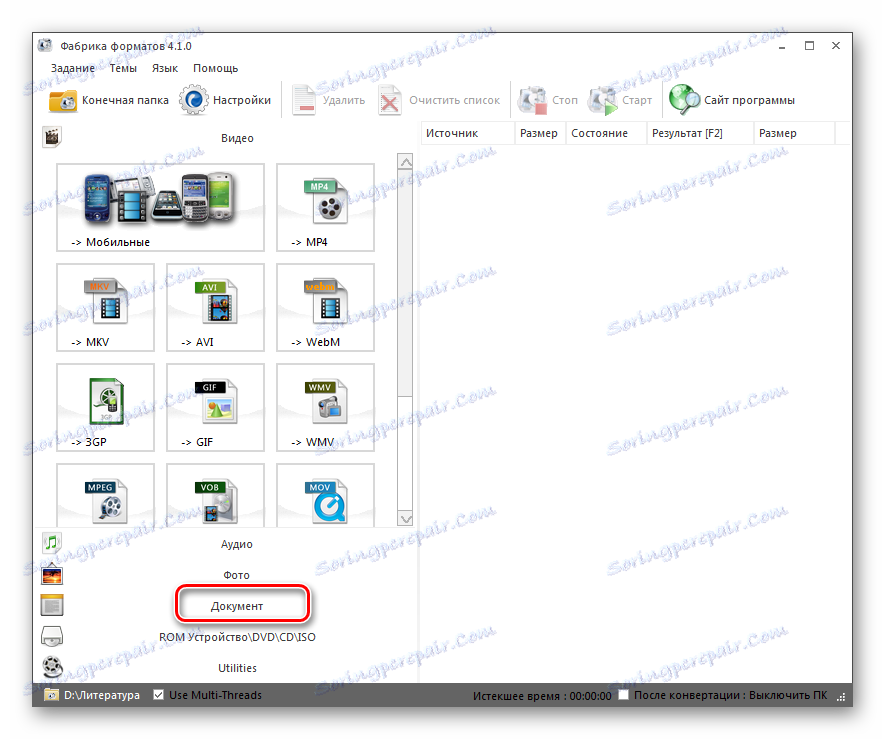
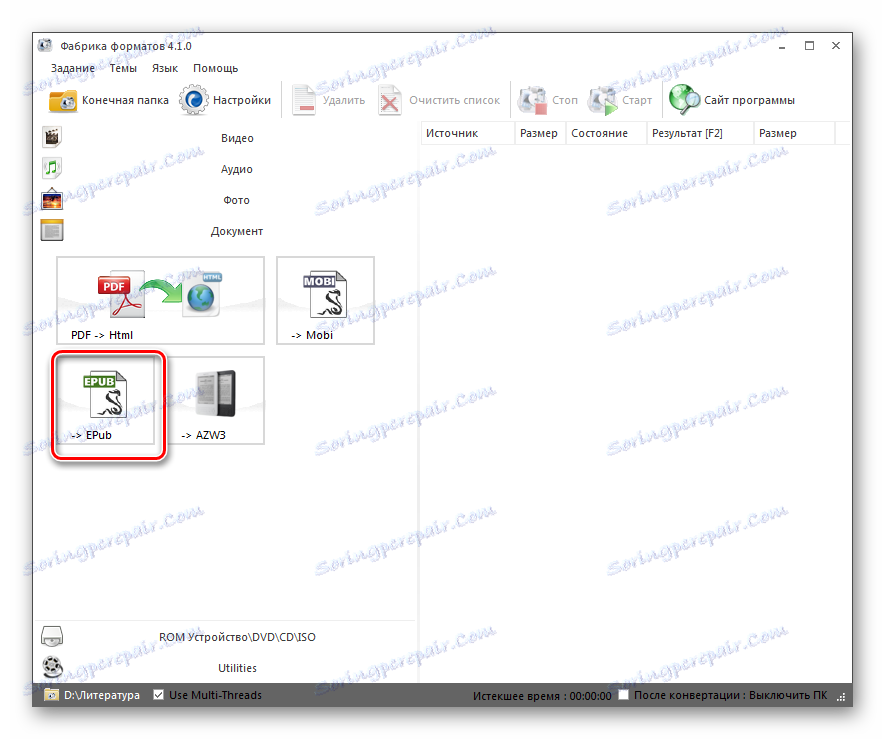
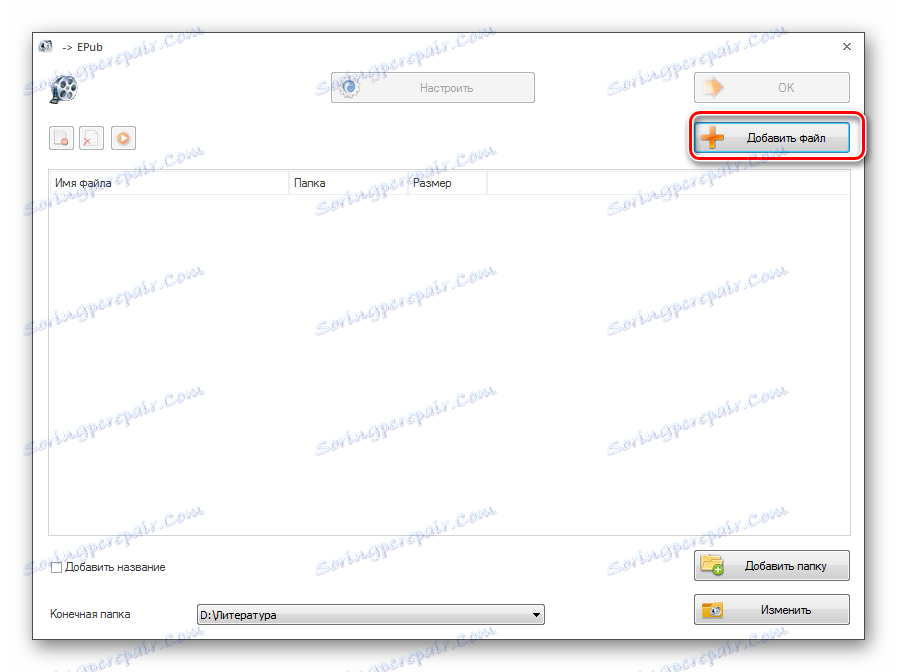
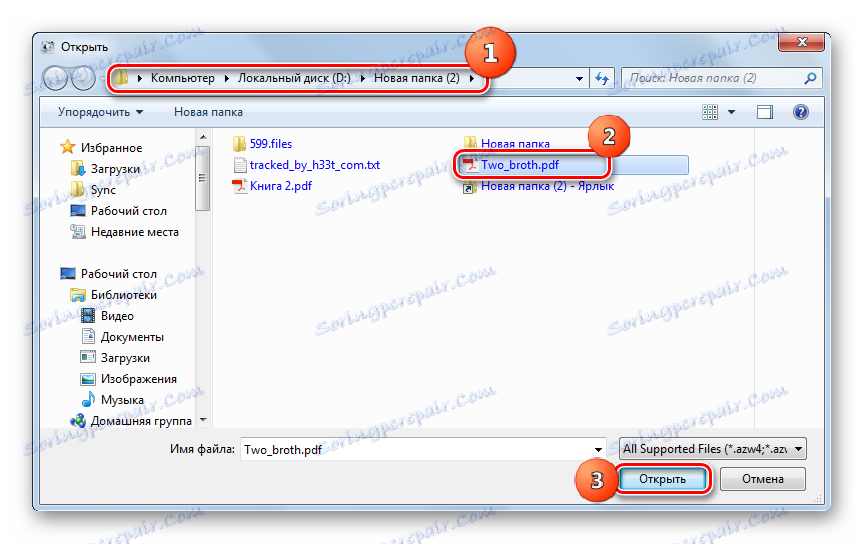
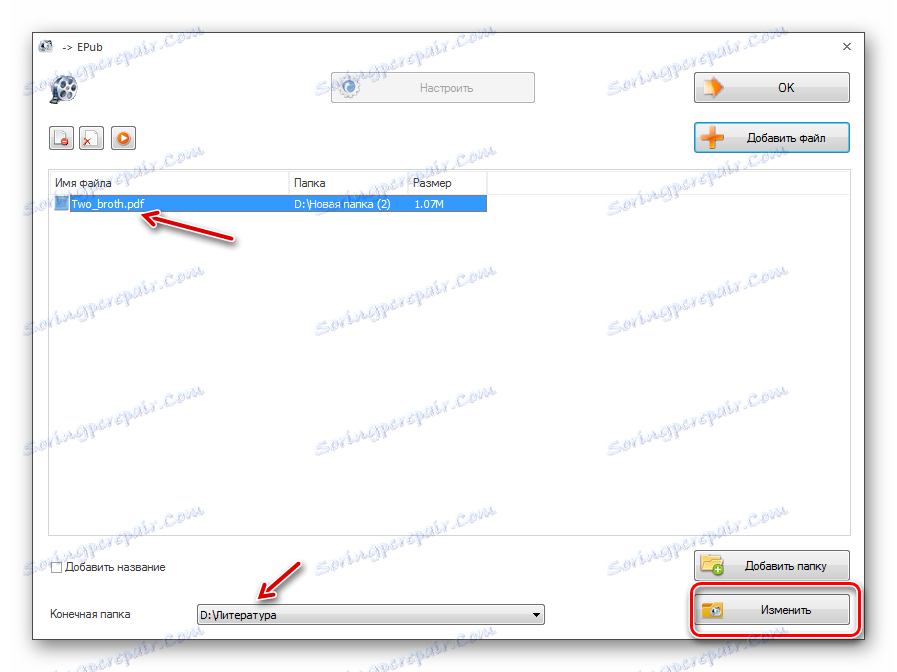
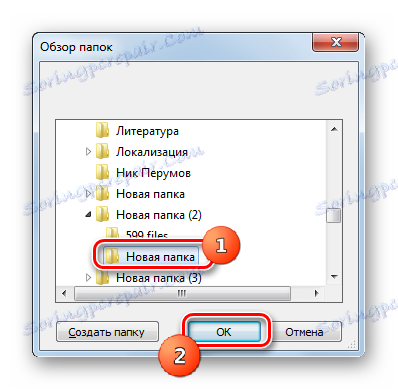
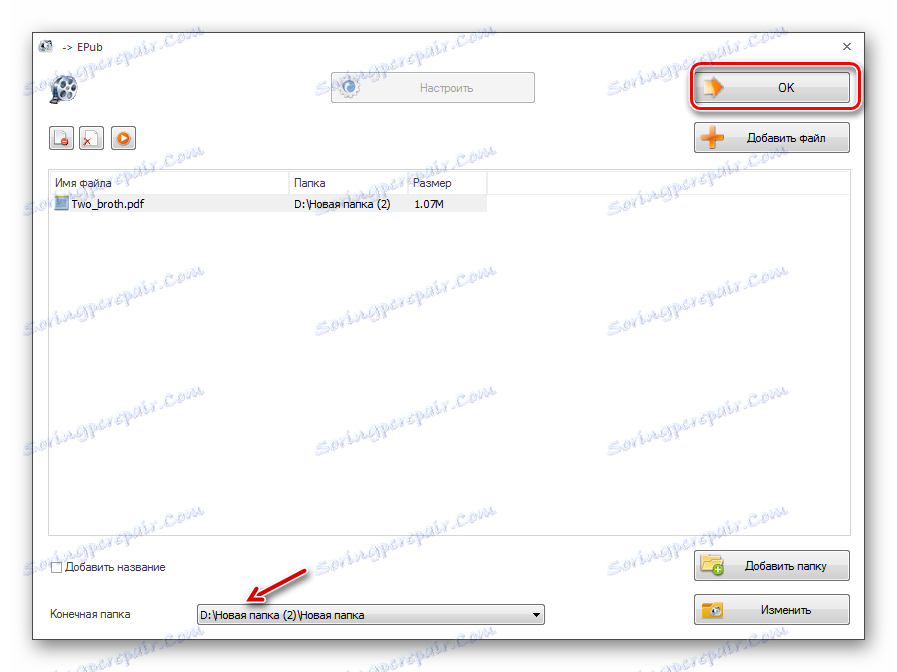
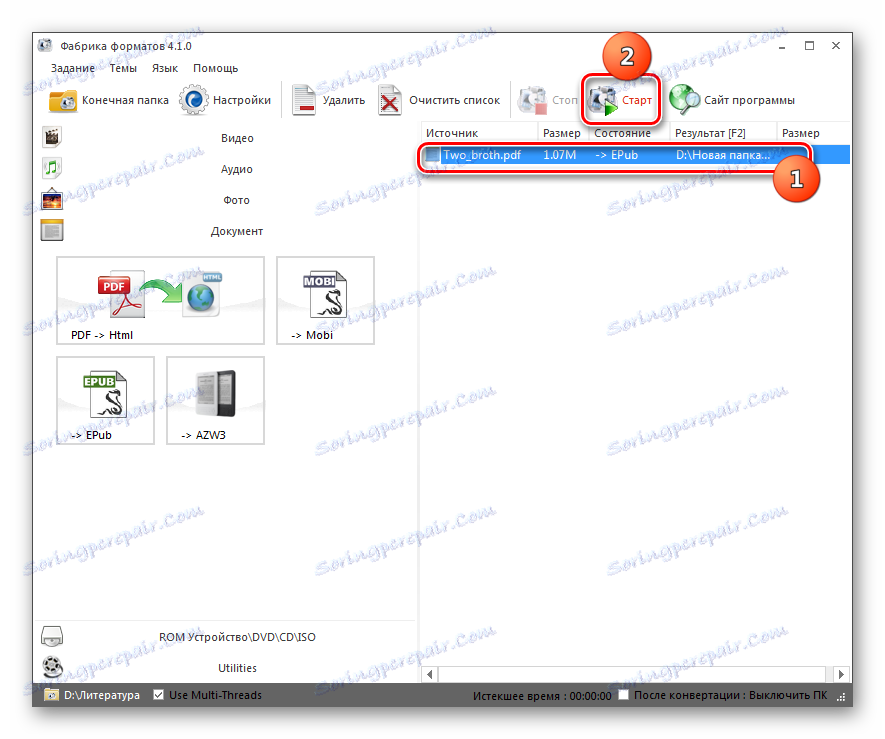
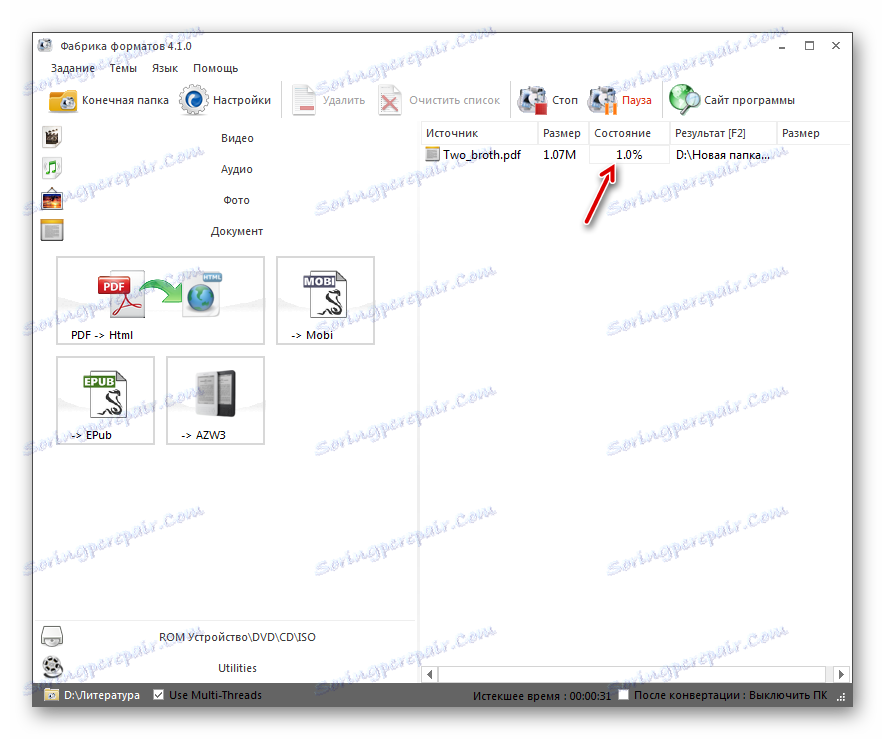
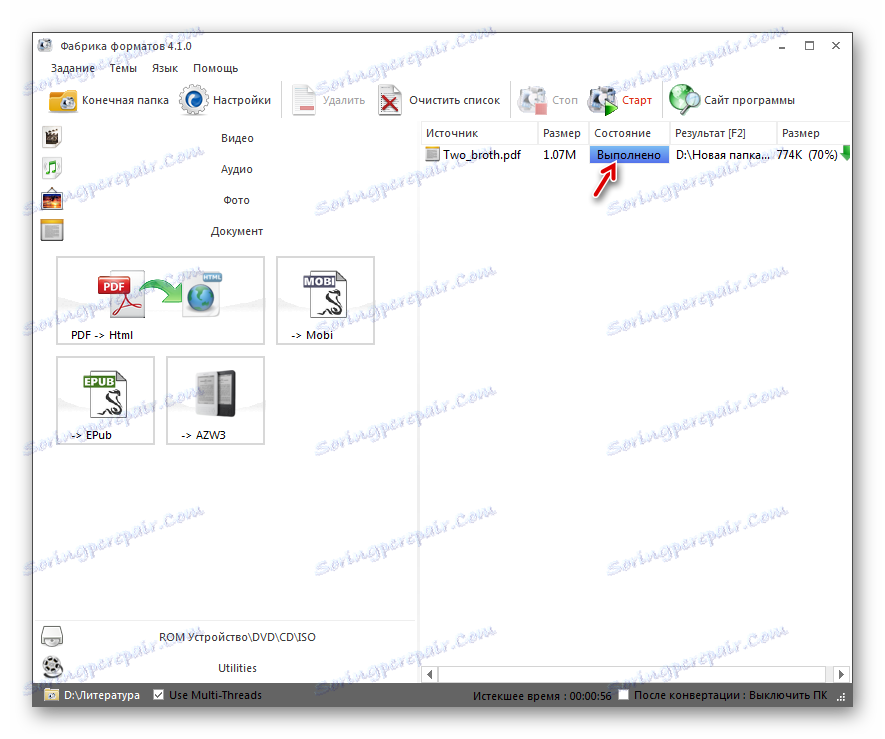
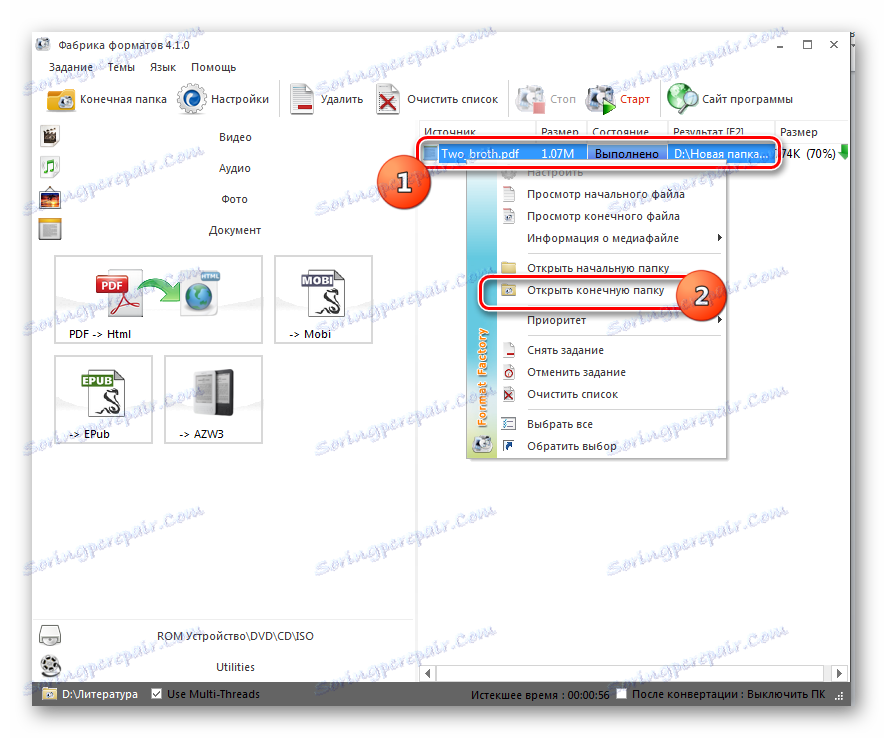
Существует целый ряд конвертеров, которые позволяют переформатировать документ PDF в формат ePub. Определить наилучший из них довольно непросто, так как у каждого варианта есть свои преимущества и недостатки. Но можно избрать подходящий вариант для решения конкретной задачи. Например, для создания книги с максимально точно заданными параметрами более всего из перечисленных приложений подойдет Калибри. Если вам требуется задать месторасположение исходящего файла, но мало волнуют его настройки, то тогда можете применить AVS Converter или Format Factory. Последний вариант даже предпочтительнее, так как не предусматривает оплату за его использование.